Page 1
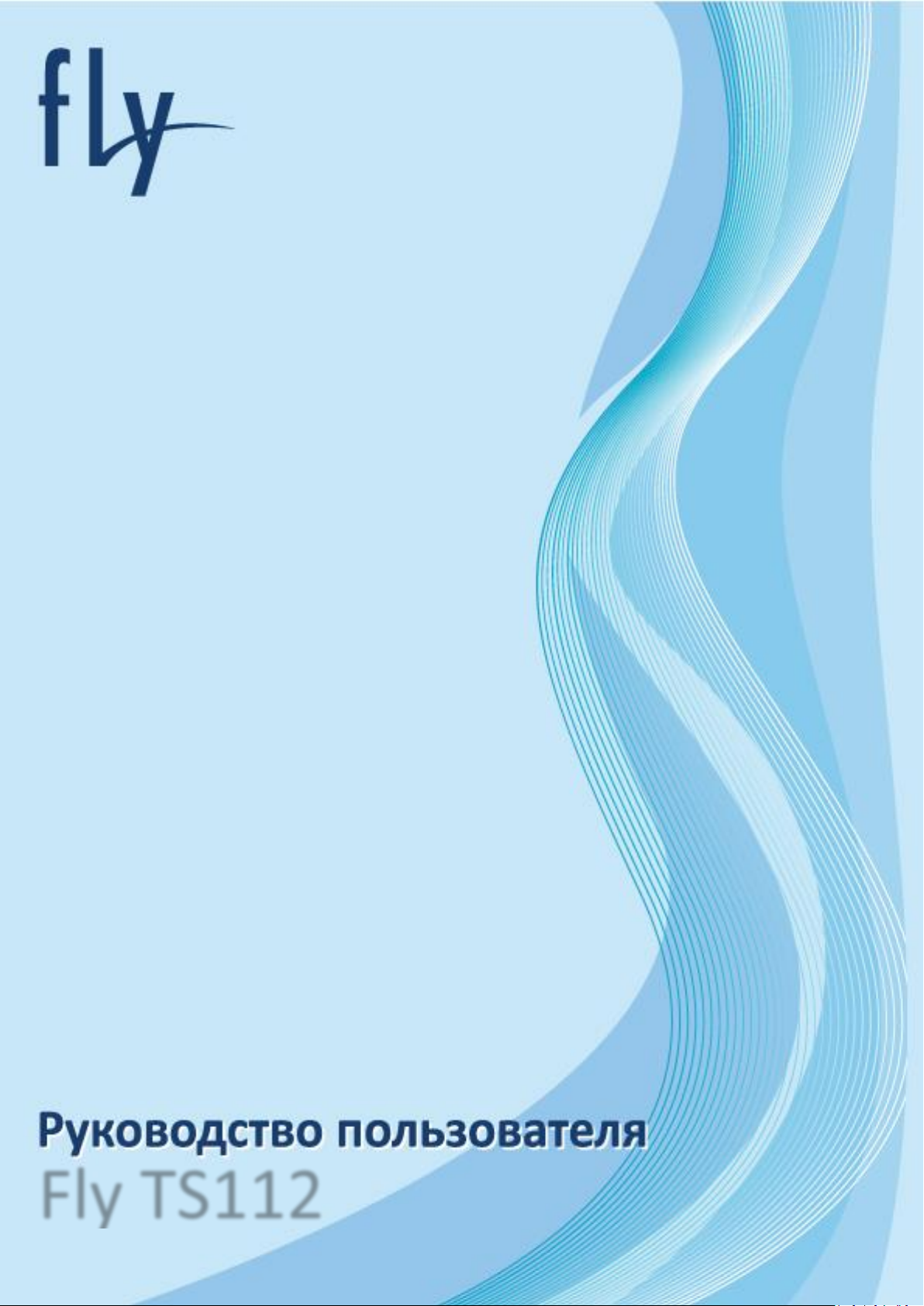
Fly TS112
Page 2
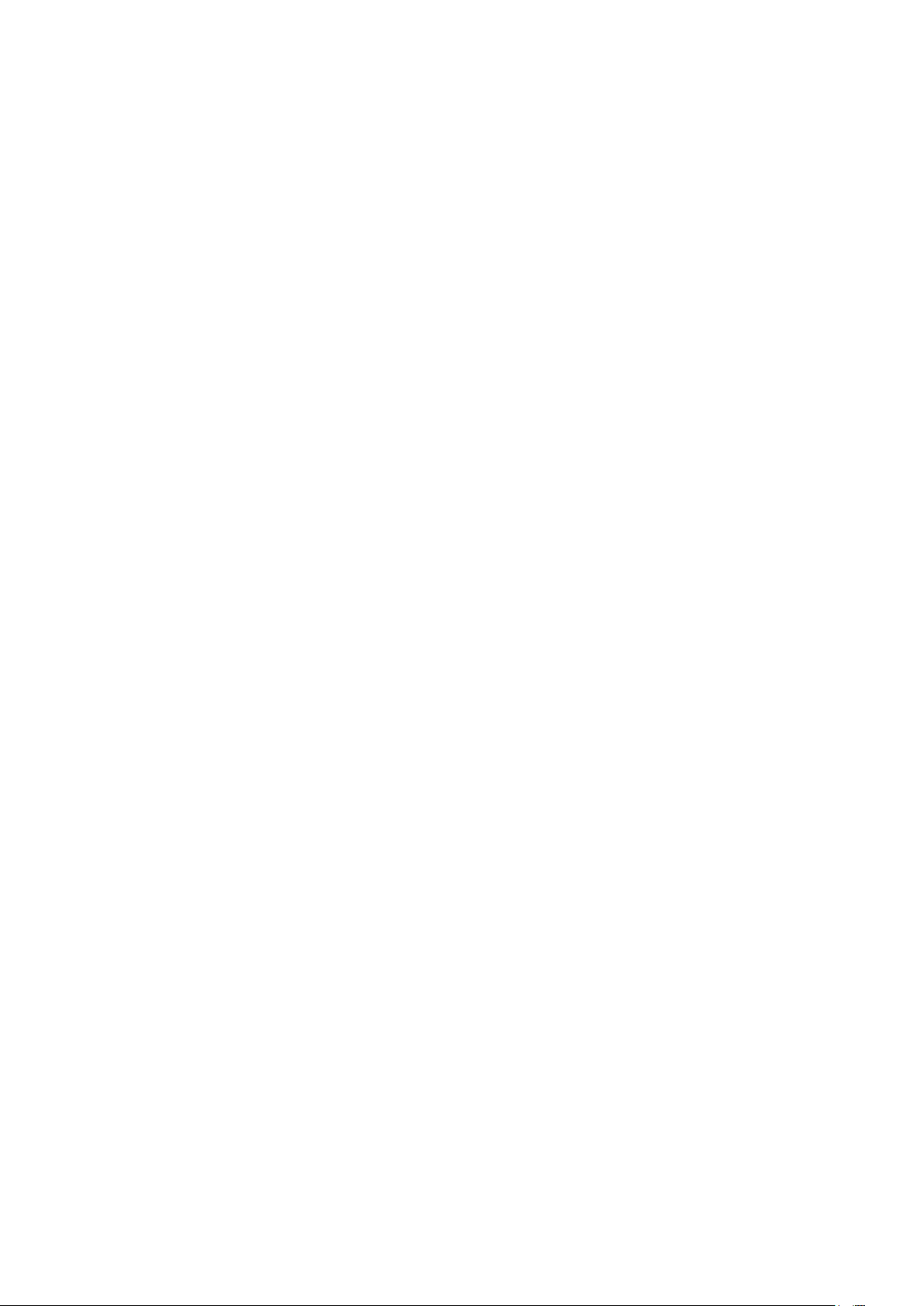
Оглавление
Меры предосторожности .......................................................................................................................... 5
Правила эксплуатации батареи ............................................................................................................. 10
Заряд батареи ........................................................................................................................................ 11
Утилизация батареи .............................................................................................................................. 11
Правила эксплуатации зарядного устройства ................................................................................... 13
Начало работы с телефоном ................................................................................................................. 14
Комплектация ........................................................................................................................................ 14
Внешний вид .......................................................................................................................................... 14
Описание клавиш .................................................................................................................................. 15
Иконки статусной строки ...................................................................................................................... 16
Установка SIM и карты памяти .............................................................................................................. 18
Основная информация ........................................................................................................................... 21
Зарядка устройства ................................................................................................................................ 21
Включение/выключение телефона ...................................................................................................... 22
Блокировка экрана ................................................................................................................................ 23
Безопасность и коды доступа ............................................................................................................... 23
Резервное копирование ....................................................................................................................... 25
Сброс настроек телефона ..................................................................................................................... 25
Меню ...................................................................................................................................................... 26
Телефонные вызовы .............................................................................................................................. 27
Ввод номера и установка соединения ................................................................................................ 27
Международные вызовы ..................................................................................................................... 27
Поиск номера ......................................................................................................................................... 27
Вызов абонента из сообщений ............................................................................................................ 28
Ответ на вызов ....................................................................................................................................... 28
Экстренный вызов ................................................................................................................................. 28
Конференц-вызов .................................................................................................................................. 29
Завершение вызова ............................................................................................................................... 29
Опции во время разговора ................................................................................................................... 29
Журнал вызовов ...................................................................................................................................... 31
Проверка пропущенного вызова ......................................................................................................... 29
Добавление нового контакте из журнала вызовов ............................................................................ 29
Очистка журнала вызовов .................................................................................................................... 29
2
Page 3
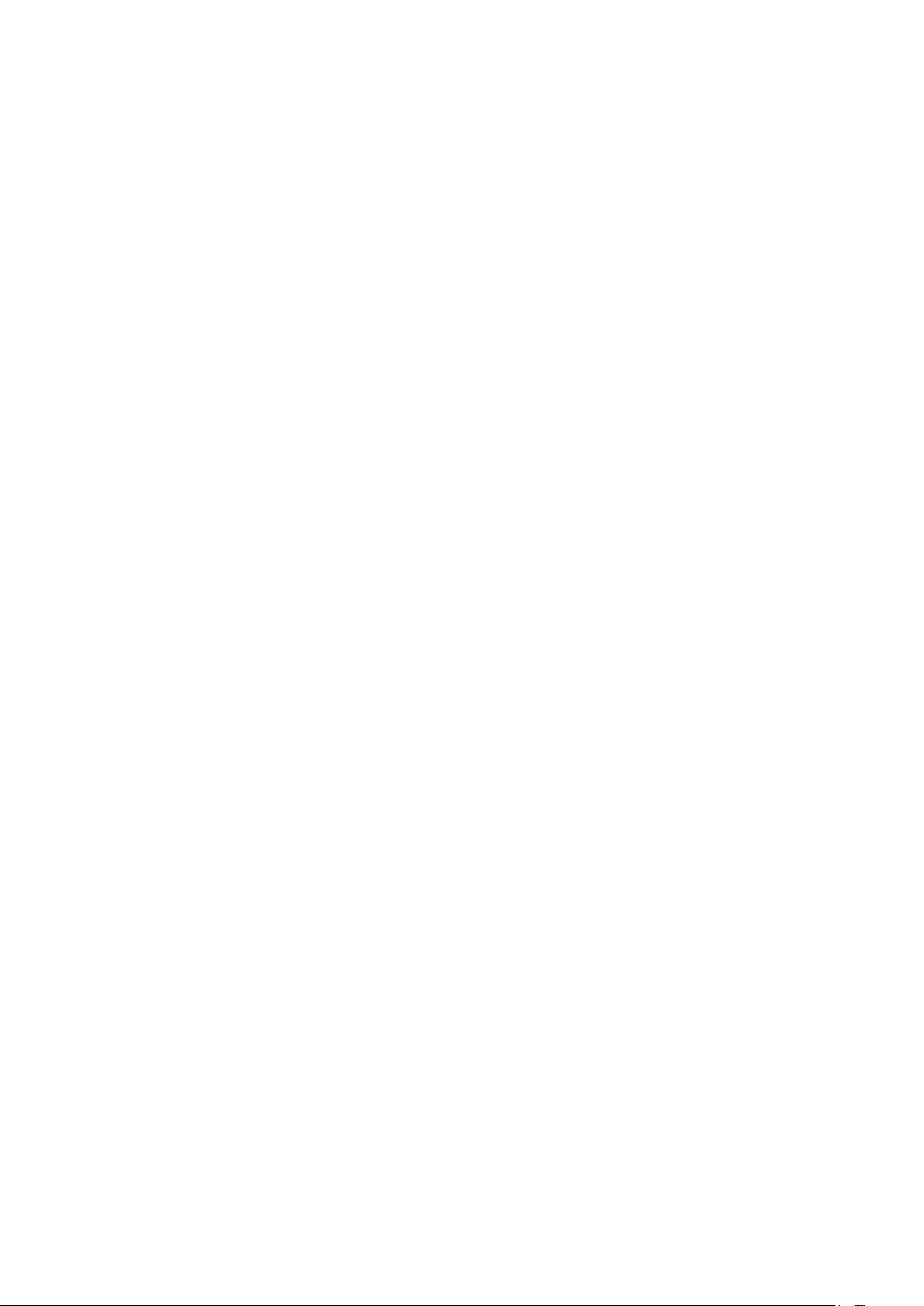
Настройки вызовов ................................................................................................................................. 33
Настройки SIM ........................................................................................................................................ 29
Переадресация ...................................................................................................................................... 29
Ожидание ............................................................................................................................................... 29
Запрет вызовов ...................................................................................................................................... 29
Мой номер ............................................................................................................................................. 29
Дополнительно ...................................................................................................................................... 29
Телефонная книга .................................................................................................................................... 39
Добавление нового контакта ............................................................................................................... 39
Изменение сведений о контакте ......................................................................................................... 39
Удаление контактов .............................................................................................................................. 40
Импорт и экспорт контактов ................................................................................................................. 40
Отправка vCard ....................................................................................................................................... 41
Дополнительные опции ........................................................................................................................ 41
Группы контактов .................................................................................................................................. 41
Сообщения ................................................................................................................................................ 44
Создание и отправка сообщения ......................................................................................................... 41
Опции сообщений ................................................................................................................................. 41
Папки сообщений .................................................................................................................................. 41
Шаблоны ................................................................................................................................................ 41
ИС-сообщения ........................................................................................................................................ 41
Голосовая почта ..................................................................................................................................... 41
Настройки ............................................................................................................................................... 41
Профили .................................................................................................................................................... 51
Развлечения .............................................................................................................................................. 53
E-book ..................................................................................................................................................... 53
Игры ........................................................................................................................................................ 53
Настройки .................................................................................................................................................. 54
Настройки вызовов ................................................................................................................................ 54
Стандартные .......................................................................................................................................... 56
Настройки дисплея ................................................................................................................................ 57
Безопасность .......................................................................................................................................... 58
Сеть ......................................................................................................................................................... 59
3
Page 4
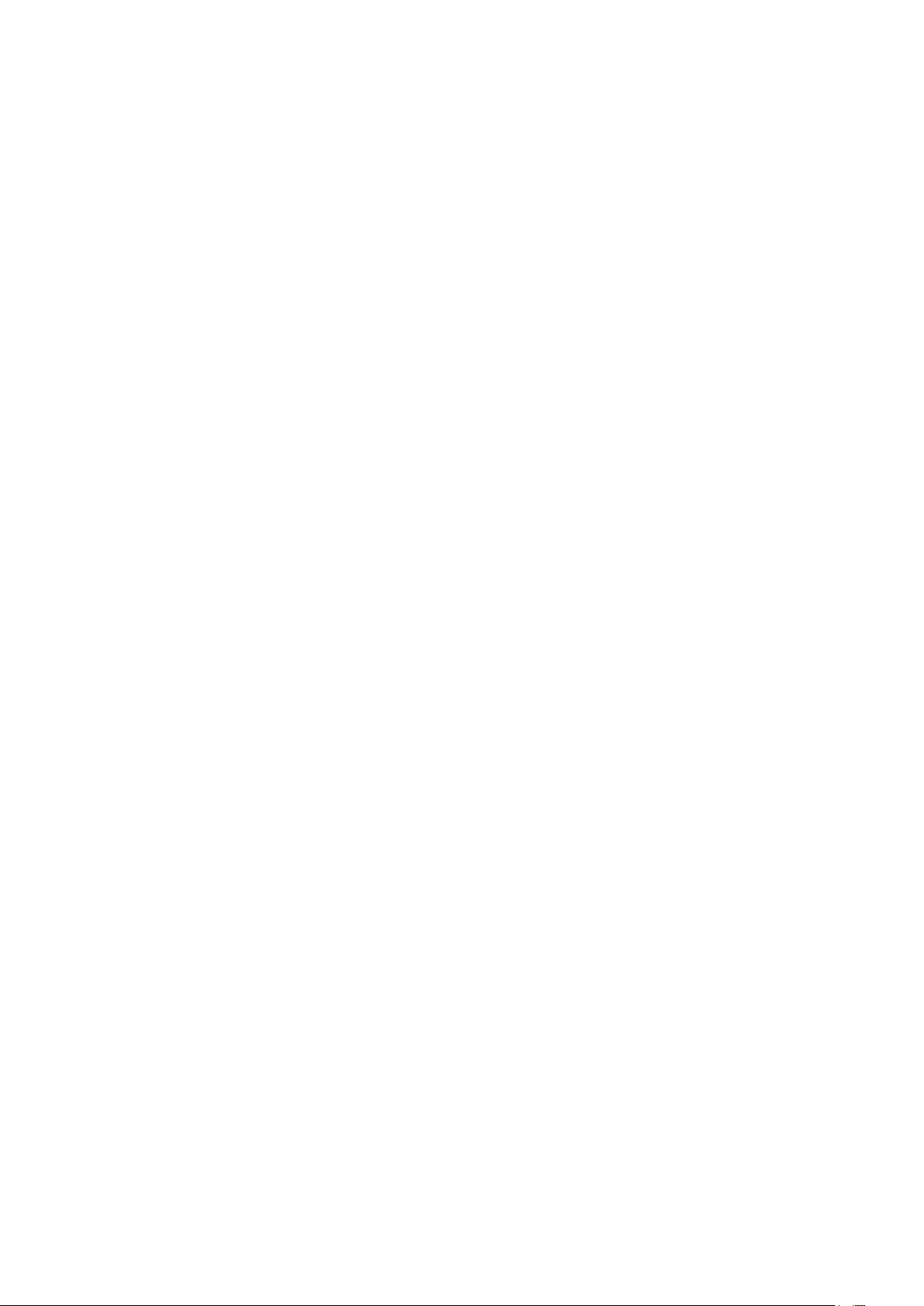
Мои файлы ................................................................................................................................................ 62
Органайзер ................................................................................................................................................ 62
Фонарик .................................................................................................................................................. 64
Календарь .............................................................................................................................................. 64
Калькулятор ........................................................................................................................................... 64
Часы ........................................................................................................................................................ 65
Интернет .................................................................................................................................................... 68
Мультимедиа ............................................................................................................................................ 71
Камера .................................................................................................................................................... 71
Галерея ................................................................................................................................................... 73
Видео ...................................................................................................................................................... 74
Аудио ...................................................................................................................................................... 75
FM-радио ................................................................................................................................................ 78
Диктофон ................................................................................................................................................ 80
Официальная информация .................................................................................................................... 81
4
Page 5
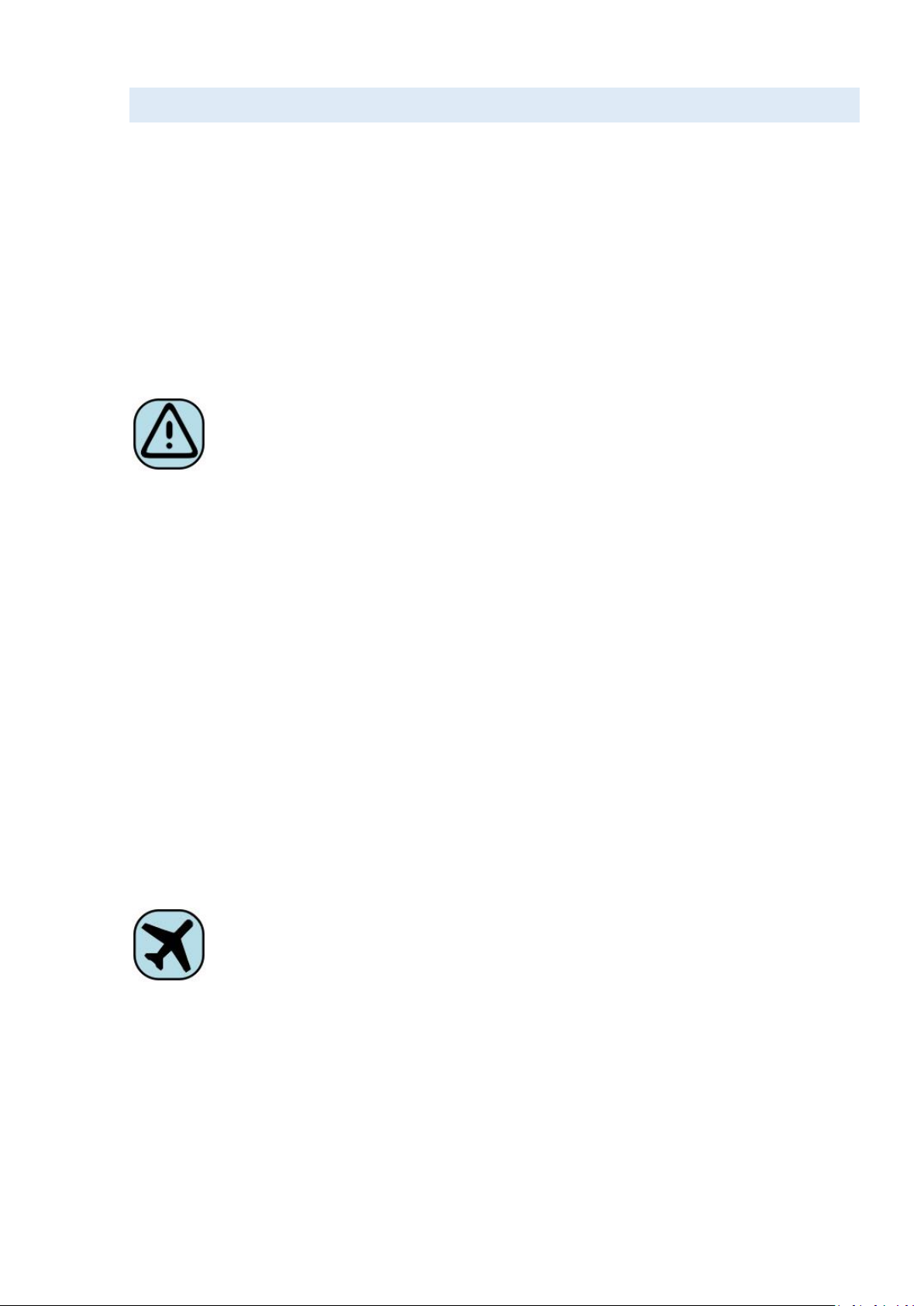
Меры предосторожности
Настоящее Руководство пользователя содержит информацию об основных
правилах эксплуатации мобильного телефона Fly TS112 и краткое описание его
функциональных возможностей.
При использовании устройства следует соблюдать описанные ниже меры
предосторожности во избежание причинения ущерба здоровью, поражения
электрическим током, возгорания и повреждения устройства.
҉ Ограничение мест использования
Необходимо соблюдать правила пользования мобильными устройствами в
самолетах, лечебных учреждениях, заправках, химических производствах и
прочих местах, где существуют ограничения на пользование мобильной связью, связанные
с созданием помех для чувствительного к ним оборудования или наличием горючих
материалов.
Не рекомендуется располагать телефон рядом с чувствительными к
электромагнитному излучению электронными медицинскими и прочими приборами,
такими, как электронные слуховые аппараты, кардиостимуляторы, а также детекторы дыма
и т.п. В случае возникновения сбоев в работе приборов необходимо проконсультироваться
с их изготовителями.
Необходимо соблюдать правила и рекомендации пользования сотовыми
телефонами на заправках, химических производствах и прочих местах, где возможно
наличие горючих материалов.
҉ Режим полета
Пожалуйста, активируйте данную функцию перед полетом, перейдя в Меню –
Настройки – Настройки вызовов – Настройки SIM – Выбор SIM – Режим
полета либо отключите питание аппарата, чтобы защитить навигационную систему
самолета. В соответствии с требованиями безопасности полетов, использование
мобильного телефона запрещено во время взлета, посадки, набора высоты, снижения и
руления самолета. Использовать сервисы «Wi-Fi на борту», а также другие услуги,
предоставляемые авиакомпаниями, возможно только с разрешения экипажа воздушного
судна.
5
Page 6
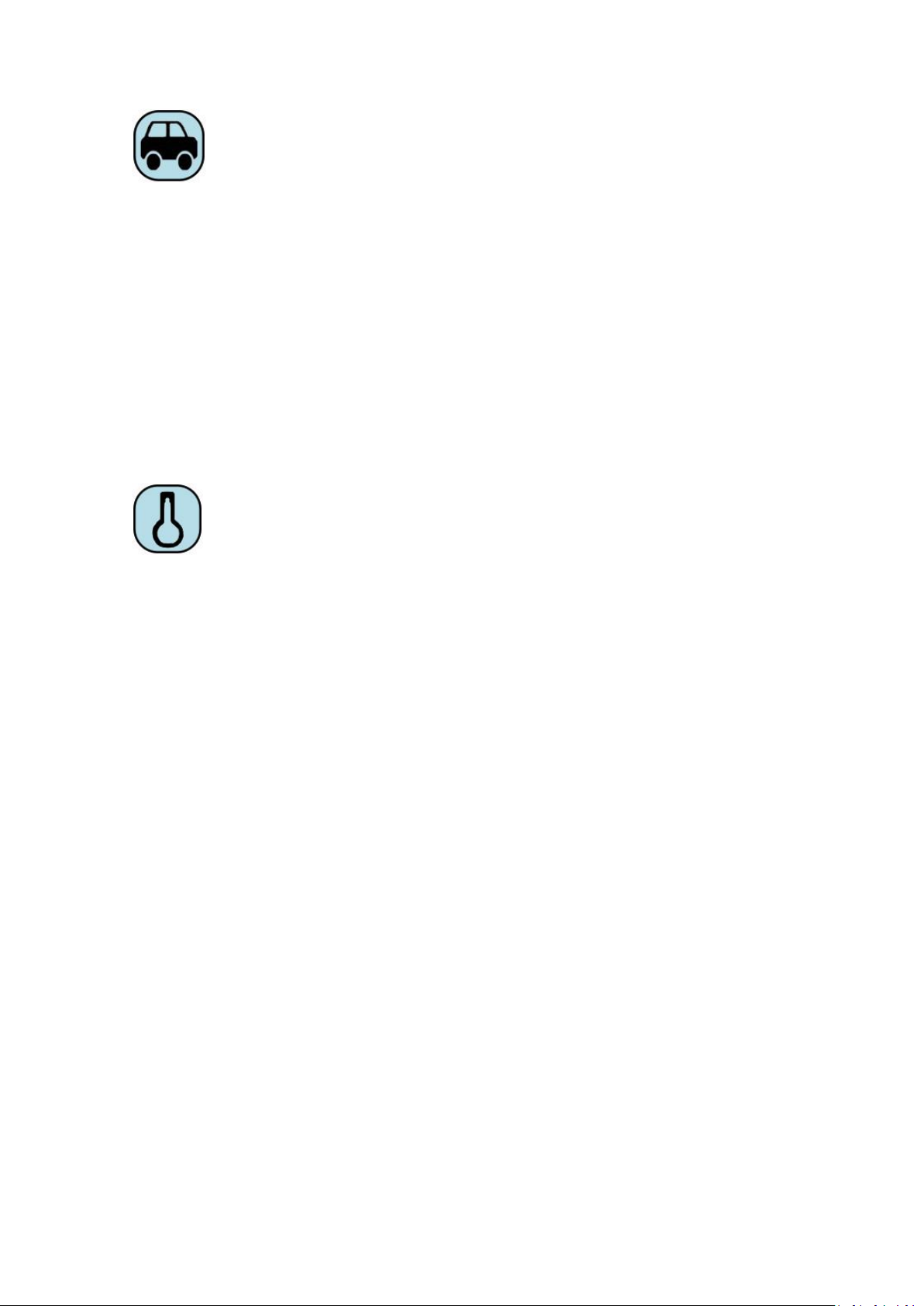
҉ Безопасность дорожного движения
Необходимо обеспечивать безопасность дорожного движения и следовать
правилам пользования мобильной связью за рулем. Не пользуйтесь
устройством во время вождения. Используйте функцию «Hands-Free» или остановите
машину на время разговора. Убедитесь, что установленное в автомобиле устройство
надежно закреплено. Не помещайте мобильный телефон и его аксессуары в зону
раскрытия подушки безопасности или рядом с ней.
В редких случаях излучение мобильного телефона при его использовании внутри
салона автомобиля может приводить к сбоям в работе электронных систем автомобиля.
За дополнительной информацией обращайтесь к изготовителю автомобиля.
҉ Избегайте перепадов температур и мест с повышенной влажностью
Во избежание выхода телефона из строя или его воспламенения, не
рекомендуется подвергать устройство воздействию влажности, давления и
высоких температур.
Телефон, аккумулятор и зарядное устройство – водопроницаемые предметы. Не
пользуйтесь устройством в дождь и в помещениях с повышенной влажностью (например,
ванных комнатах).
Влажность и жидкость любого типа могут повредить компоненты устройства.
Попадание влаги влечет за собой прекращение действия гарантии производителя.
Избегайте контактов телефона с водой. Если же это произошло, вам следует
немедленно извлечь батарею из телефона и связаться с поставщиком.
Запрещается помещать телефон и его аксессуары в микроволновые печи. Это может
привести к непредвиденным последствиям: от выхода из строя оборудования до пожара.
Не используйте телефон в среде со слишком низкой или слишком высокой
температурой, никогда не оставляйте устройство под прямыми солнечными лучами.
Высокая температура может привести к сокращению срока службы устройства, повредить
аккумулятор и вызвать деформацию или оплавление пластмассовых деталей. Не храните
устройство при низкой температуре. При повышении температуры устройства до
нормальной возможна конденсация влаги внутри корпуса, что может привести к
повреждению электронных плат. Наиболее приемлемая температура 0 °C 40 °C. Телефон
следует использовать на высоте не более 2,000 м.
6
Page 7
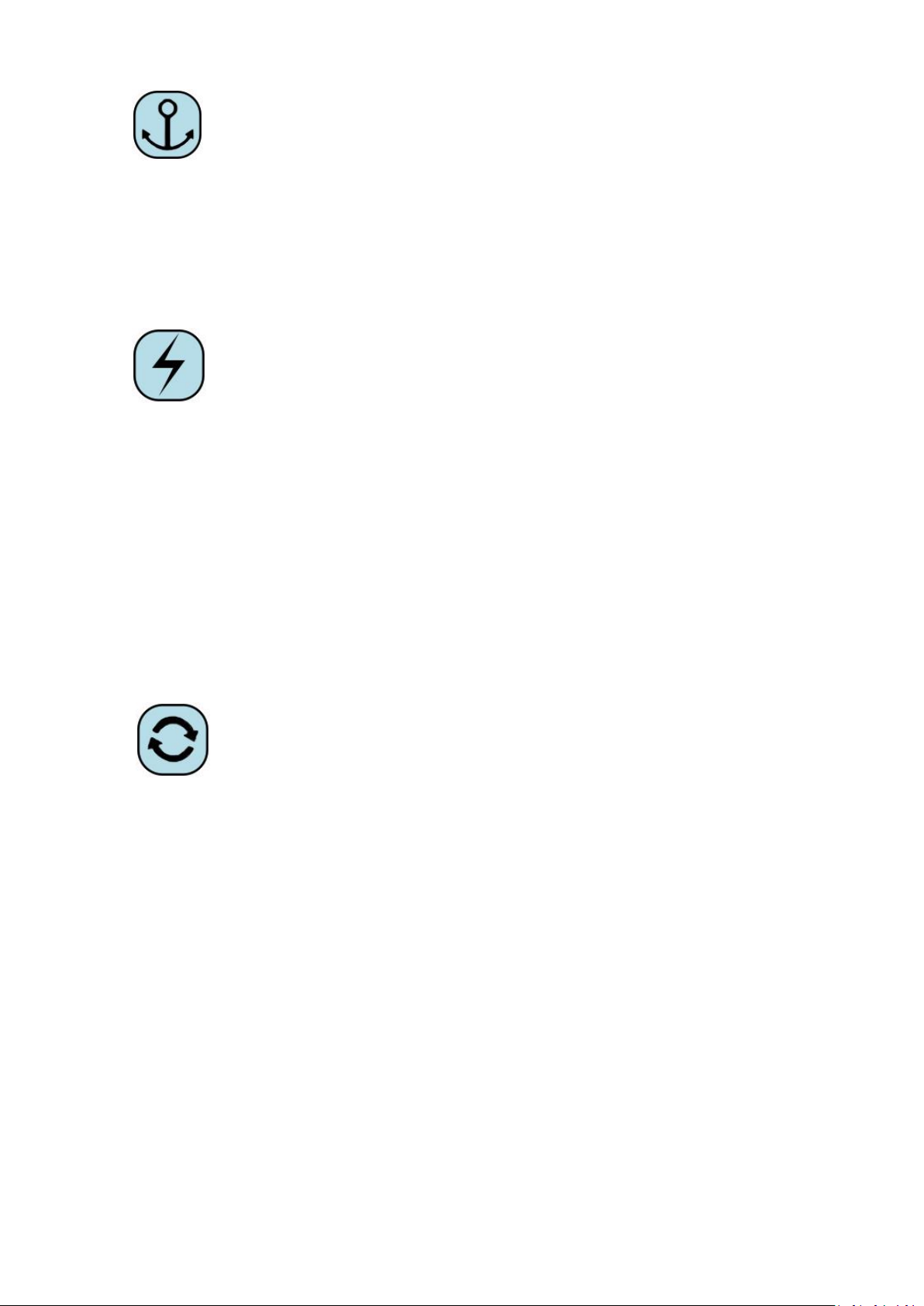
҉ Заземление
Обеспечьте заземление компьютера, прежде чем подключать к нему
устройство. Подключение телефона к оборудованию, не заземленному
надлежащим образом, может привести к поражению электрическим током. Шнур питания
компьютера имеет заземляющий проводник и заземляющую вилку. Вставьте вилку в
смонтированную и заземленную сетевую розетку.
҉ Избегайте механических воздействий
Не подвергайте устройство излишнему физическому воздействию. Не давите на
экран, нажимайте кнопки без усилий. Вынимайте телефон из кармана брюк
перед тем, как присесть. На экран/корпус, треснувший из-за неправильного обращения,
гарантия не распространяется.
Не красьте телефон. Краска может засорить движущиеся узлы и нарушить их работу.
Запрещается разбирать телефон и его элементы. Это может привести к выходу его
из строя и протечке аккумулятора.
Держите телефон в недоступном для детей месте. Не кидайте мобильный телефон,
поскольку подобное обращение может привести к выходу его из строя.
҉ Соблюдайте правила эксплуатации
Если телефон не используется в течение длительного периода времени, храните
его в безопасном месте, отключенным от сети.
Не производите включения/выключения телефона, если аппарат расположен близко к
вашему уху.
Разговор в течение длительного периода времени может снизить качество связи за
счет излучения тепла во время использования. Нагревание устройства не свидетельствует
о неполадках.
Для предотвращения повреждения и выхода из строя телефона и его аксессуаров
(аккумулятора, зарядного устройства) необходимо использовать только оригинальные
аксессуары. Использование неоригинального аккумулятора или зарядного устройства
может привести к воспламенению аккумулятора.
Не подключайте зарядное устройство к телефону, если в нем нет батареи. Перед тем
как извлечь батарею, убедитесь, что телефон выключен; в противном случае вы можете
потерять данные, хранящиеся в телефоне.
7
Page 8
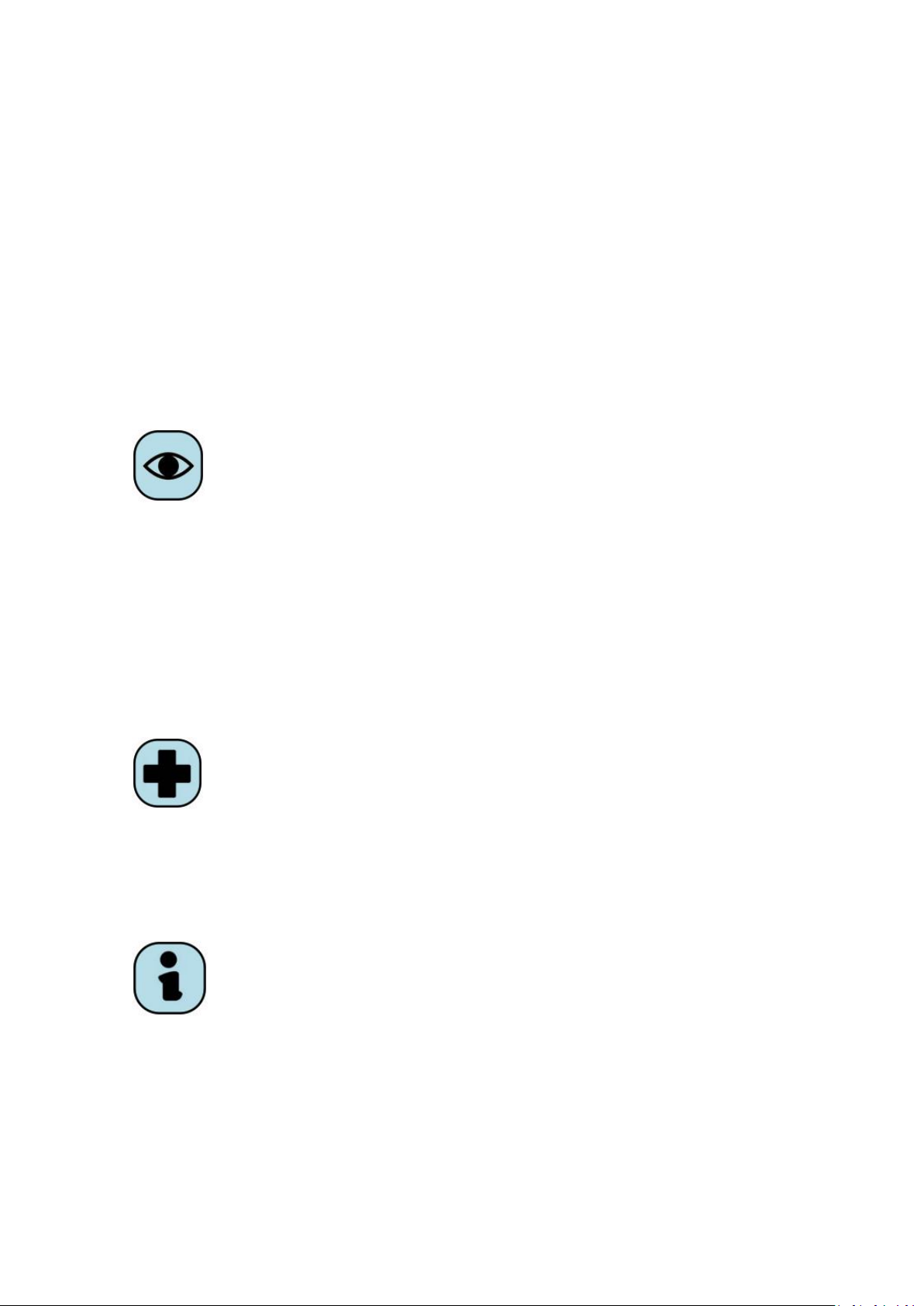
Во время зарядки телефон следует поместить в хорошо проветриваемое
помещение, подальше от легковоспламеняющихся и взрывоопасных объектов.
Грязь и пыль в розетке могут помешать нормальному процессу зарядки ввиду
плохого контакта или потери соединения. Не забывайте протирать устройство от пыли.
Для чистки телефона, аккумулятора и зарядного устройства используйте мягкую,
сухую ткань.
Не используйте для чистки устройства алкоголь, спирт, бензин.
Необходимый ремонт и замена внутренних составляющих проводятся
специалистами по техническому обслуживанию в авторизированных сервисных центрах.
҉ Ознакомьтесь с местным законодательством
Устройство оснащено опциями аудио и видео записи, которые следует
использовать в соответствии с законодательством. В некоторых странах запись
телефонных разговоров преследуется по закону. При использовании функции записи
соблюдайте соответствующие требования закона и правила, действующие в стране.
При загрузке приложений внимательно читайте информацию по правам доступа.
Некоторые приложения запрашивают доступ к вашим личным сведениям и передаче
данных, что влечет за собой дополнительные расходы.
҉ Экстренная помощь
Используйте устройство для вызова службы экстренной помощи. В случае
пожара, дорожно-транспортного происшествия или ситуации, угрожающей
вашему здоровью или жизни других людей, наберите номер местной службы экстренной
помощи (стандарт системы GSM – номер 112).
҉ Создавайте резервные копии
Данные, сохраненные в памяти телефона, могут быть удалены из-за
неосторожного обращения, ремонта или обновления программного
обеспечения.
Пожалуйста, создавайте резервную копию важных телефонных номеров. Рингтоны,
текстовые сообщения, голосовые сообщения, фотографии и видео также могут быть
удалены при сбросе настроек или обновлении. Производитель не несет ответственности за
ущерб, причиненный из-за потери данных.
8
Page 9
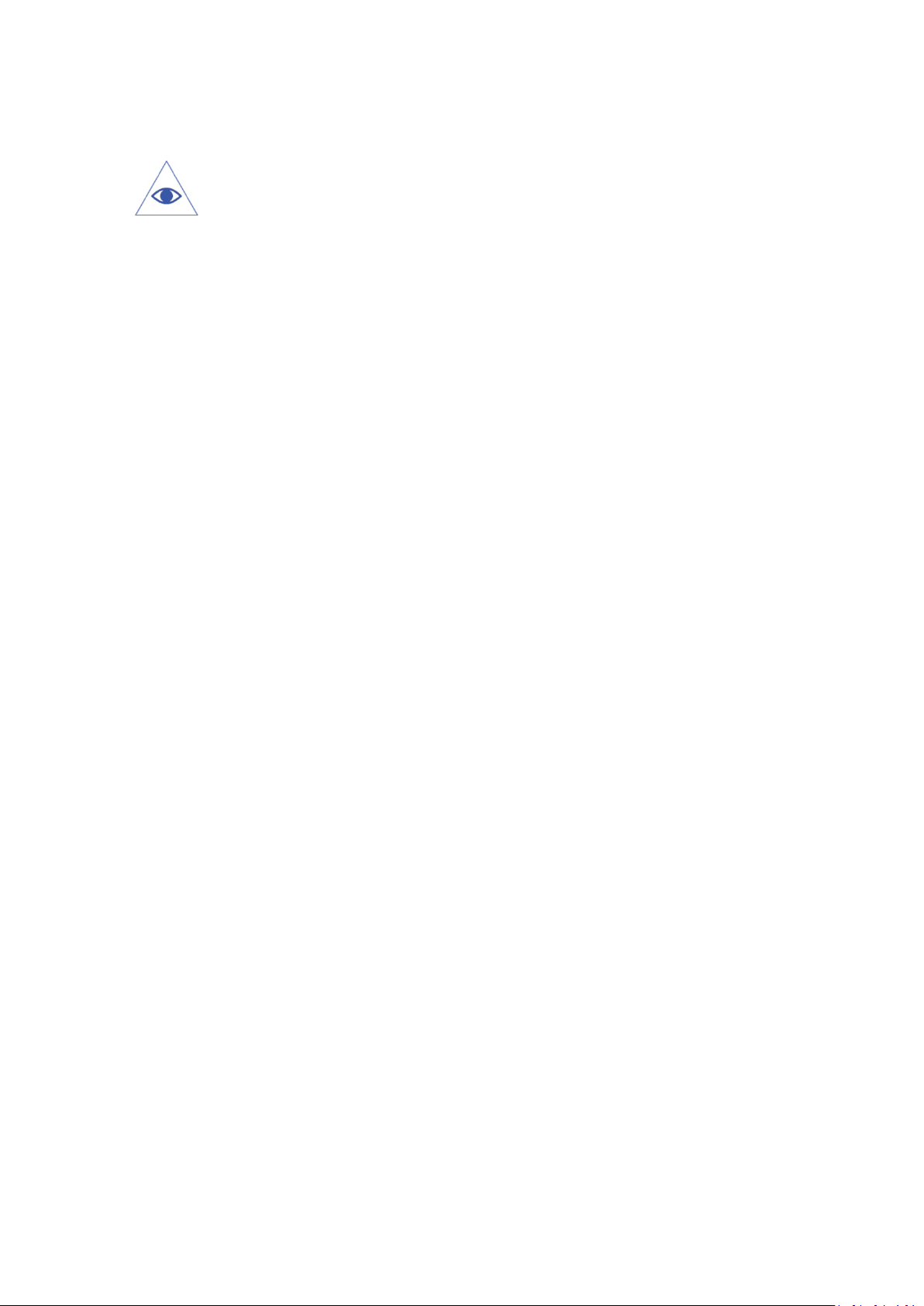
Перед утилизацией устройства создайте резервную копию данных и выполните
сброс настроек во избежание попадания вашей личной информации к третьим лицам.
Подробная информация о резервном копировании приведена на странице 24
данного руководства пользователя.
9
Page 10
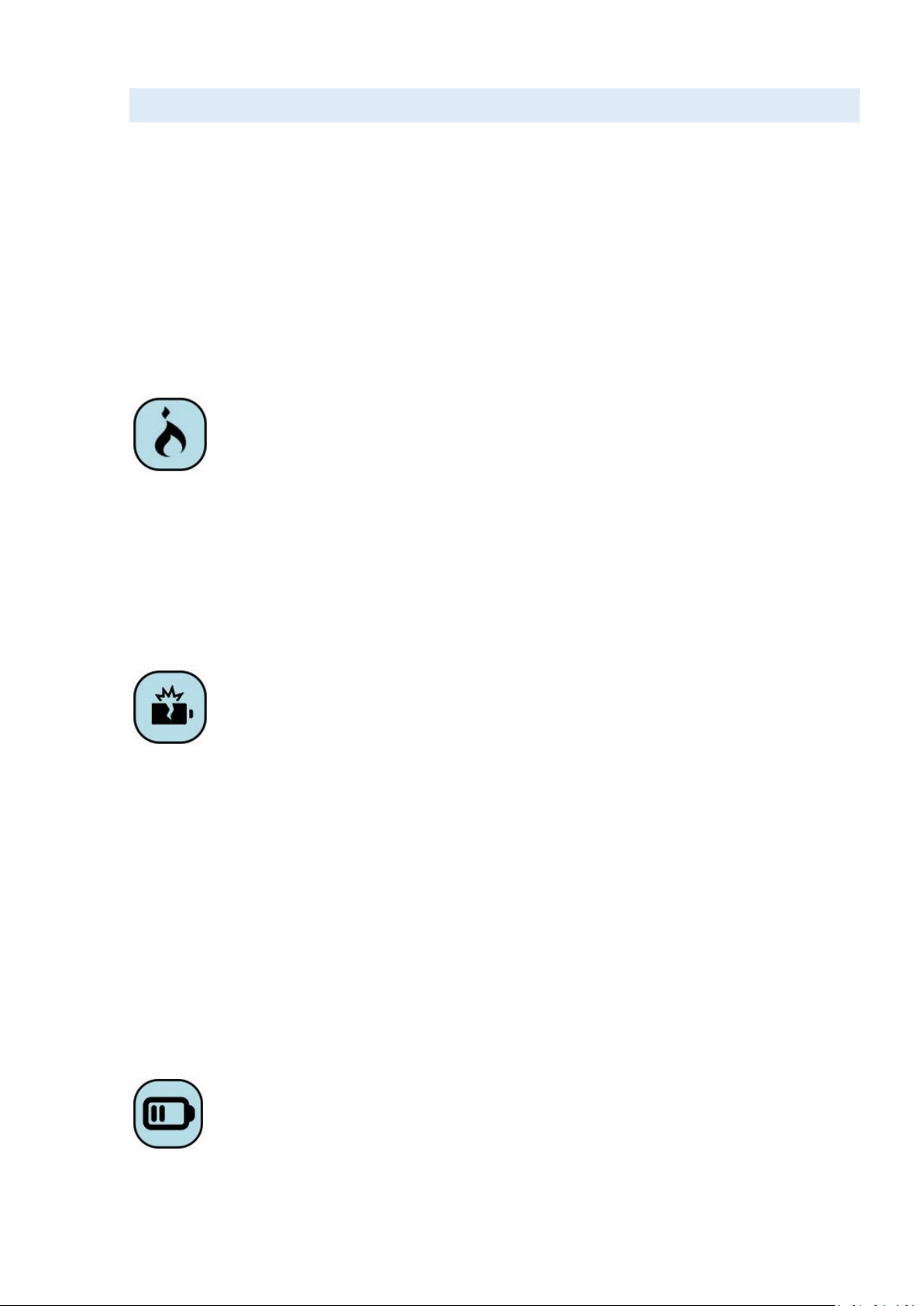
Правила эксплуатации батареи
Питание данного устройства происходит от специального аккумулятора.
Использование других источников питания может быть опасным и сделать
недействительной гарантию на данное устройство.
Пожалуйста, используйте аккумулятор должным образом. Применение
аккумулятора не по назначению создает угрозу возгорания, взрыва, а также возникновения
других чрезвычайных ситуаций.
Не кидайте батарею в огонь. Запрещается разбирать, открывать, сгибать,
прокалывать, подвергать аккумулятор механическому воздействию и погружать
в жидкость. Аккумуляторы могут взрываться при повреждении.
В случае утечки электролита из аккумулятора, немедленно промойте пораженный
участок чистой водой и обратитесь за помощью к врачу.
При странном запахе, исходящем от батареи, немедленно поместите ее в
безопасное место, подальше от открытого огня.
Не разбирайте и не допускайте короткого замыкания батареи. При контакте
терминалов может произойти повреждение батареи ввиду выделяемого тепла.
Следите за чистотой металлических контактов аккумулятора.
Не оставляйте и не храните батарею в автомобиле в жаркую погоду, под
солнечными лучами. Это может привести к утечке и перегреванию аккумулятора, что, в
свою очередь, сокращает срок действия батареи.
Функция самозащиты батареи автоматически выключает телефон, когда он
находится в экстремальных условиях. В этом случае извлеките аккумулятор из телефона,
установите его вновь и включите телефон.
Использование поврежденной батареи может привести к серьезным травмам.
Не глотать!
Не оставляйте полностью заряженный аккумулятор подключенным к зарядному
устройству. Это может сократить срок его службы. В случае неиспользования
аккумулятор разряжается.
Общий температурный режим: -10 °С ─ +55 °С.
10
Page 11
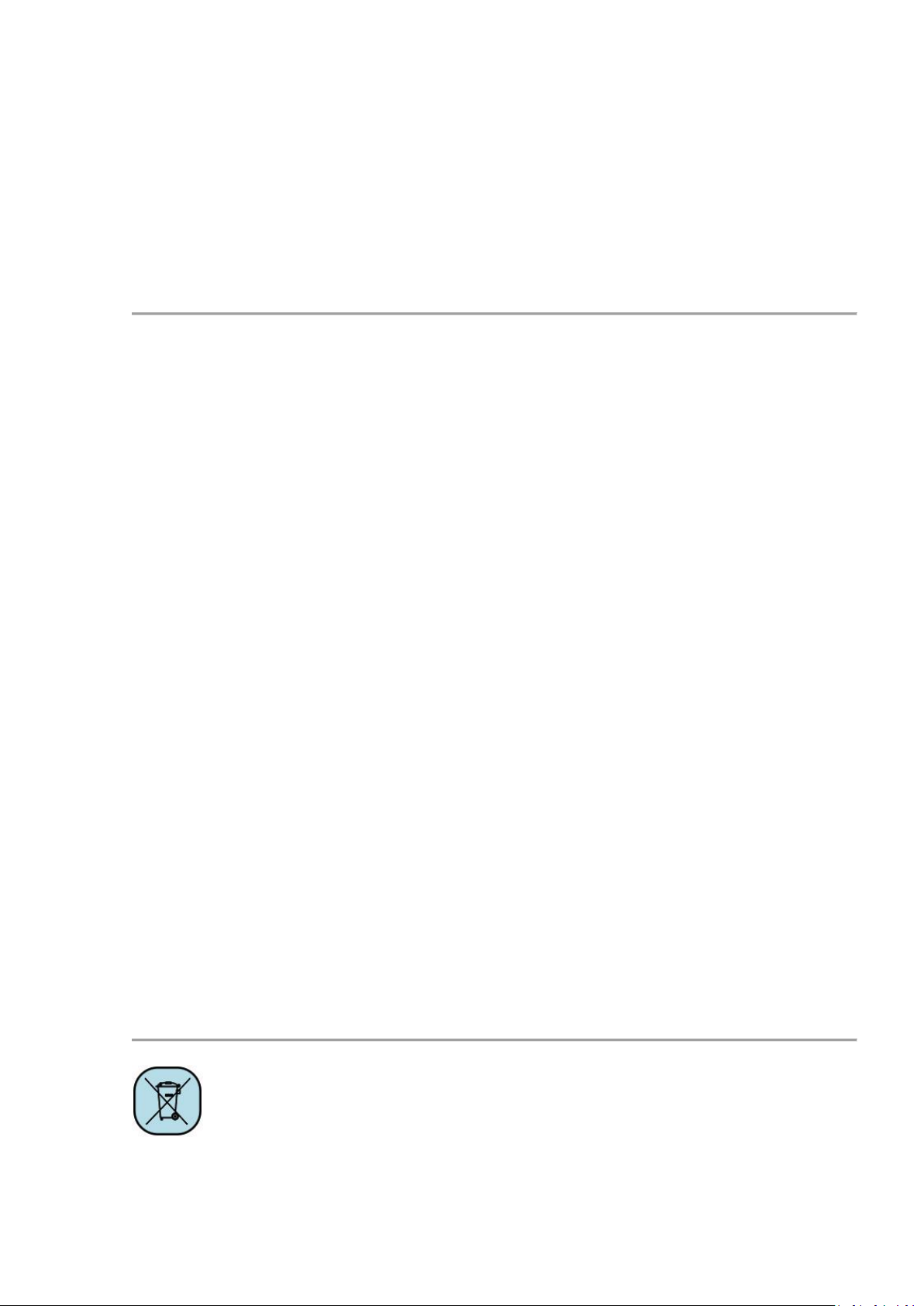
Длительность работы батареи зависит от условий использования и окружающей
среды.
Если вам кажется, что аккумулятор или зарядное устройство неисправны,
обратитесь в сервисный центр перед продолжением их эксплуатации.
Заряд батареи
Индикатор на экране телефона укажет вам на необходимость заряда батареи. При
очень низком уровне заряда телефон выключается автоматически.
Заряжайте аккумулятор после длительного неиспользования для продления его
срока службы.
Если аккумулятор полностью разряжен, то до появления на дисплее индикатора
уровня заряда может пройти несколько минут. Не спешите переподключать зарядное
устройство.
Для лучших показателей в первый раз заряжайте аккумуляторную батарею не менее
12 часов. Это увеличит жизненный цикл батареи.
Не производите зарядку более 24 часов подряд, перегрев может привести к
повреждению батареи.
Разряд батареи происходит наиболее активно в режиме вызова, при включенной
подсветке и играх.
Длительное нахождение в режиме активного вызова сокращает заряд
аккумулятора. Также разрядка происходит быстрее, если телефон находится вне зоны
действия сети.
Продолжительность работы батареи зависит от уровня заряда, температуры,
уверенности приема сигнала и подсветки.
Утилизация батареи
Аккумуляторы содержат токсичные тяжелые металлы, такие как ртуть, кадмий и
свинец. Неправильно утилизированные батареи приведут к загрязнению
окружающей среды тяжелыми металлами. Если батареи утилизируются вместе
с бытовыми отходами, по истечении времени произойдет выщелачивание тяжелых
11
Page 12
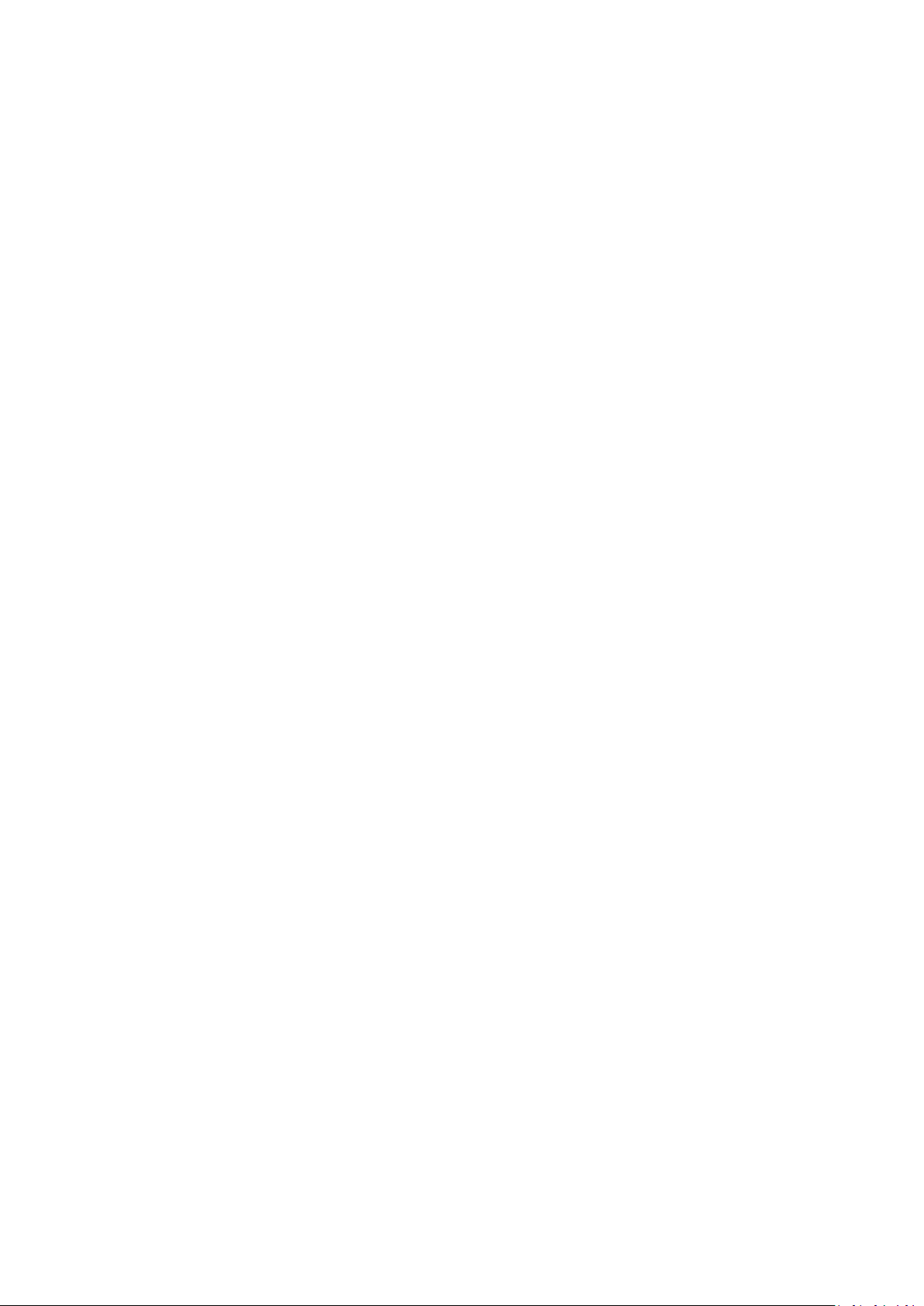
металлов в почву, грунтовые воды и поверхностные воды. Использованные батареи
необходимо подвергать утилизации в надлежащем порядке.
Не сжигайте аккумулятор! Тяжелые металлы проникнут в воздух и будут
накапливаться в дыме и золе.
Утилизируйте батареи отдельно от бытовых отходов. Для защиты природных
ресурсов отделяйте аккумуляторы от остального мусора и сдавайте их на переработку.
12
Page 13
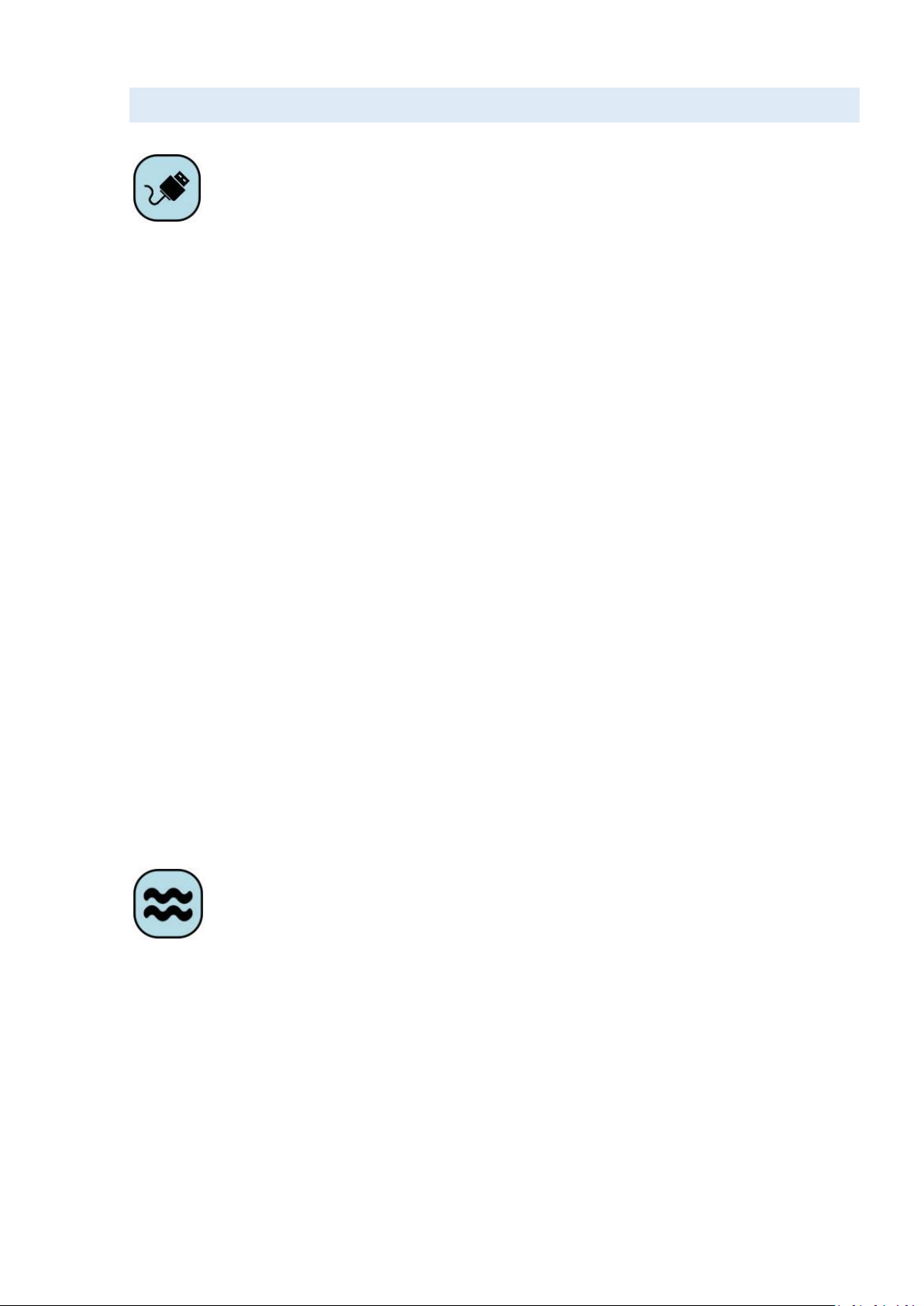
Правила эксплуатации зарядного устройства
Используйте оригинальное зарядное устройство, которое поставляется в
комплекте с мобильным телефоном. До начала зарядки убедитесь в правильном
положении батареи. Не извлекайте батарею из телефона во время зарядки.
Придерживайтесь использования указанных значений переменного тока. Неверное
напряжение может привести к возгоранию, повреждению телефона и зарядного
устройства.
Не подпускайте детей к заряжающемуся устройству.
Не накрывайте телефон во время зарядки. Это может привести к перегреву
устройства и его воспламенению.
Не замыкайте зарядное устройство. Короткое замыкание приводит к
электрическому шоку, появлению дыма и повреждению зарядного устройства.
Не используйте зарядное устройство при видимых повреждениях кабеля во
избежание пожара или электрического шока.
Грязь и пыль в розетке могут помешать нормальному процессу зарядки. Не
забывайте протирать зарядное устройство от пыли.
Не разбирайте и не изменяйте зарядное устройство.
Не помещайте тяжелые предметы на кабель зарядного устройства. Перед
извлечением аккумулятора обязательно выключите телефон и отсоедините его от
зарядного устройства. При отключении от розетки потяните за блок зарядного устройства.
Не тяните кабель!
Не оставляйте зарядное устройство рядом с водой.
При попадании воды или другой жидкости на зарядное устройство немедленно
отключите его из розетки. Не прикасайтесь к зарядному устройству, кабелю и розетке
мокрыми руками во избежание электрического шока.
Не заряжайте телефон в помещениях повышенной влажности, таких как ванная
комната.
Отключайте зарядное устройство из розетки перед уборкой.
13
Page 14
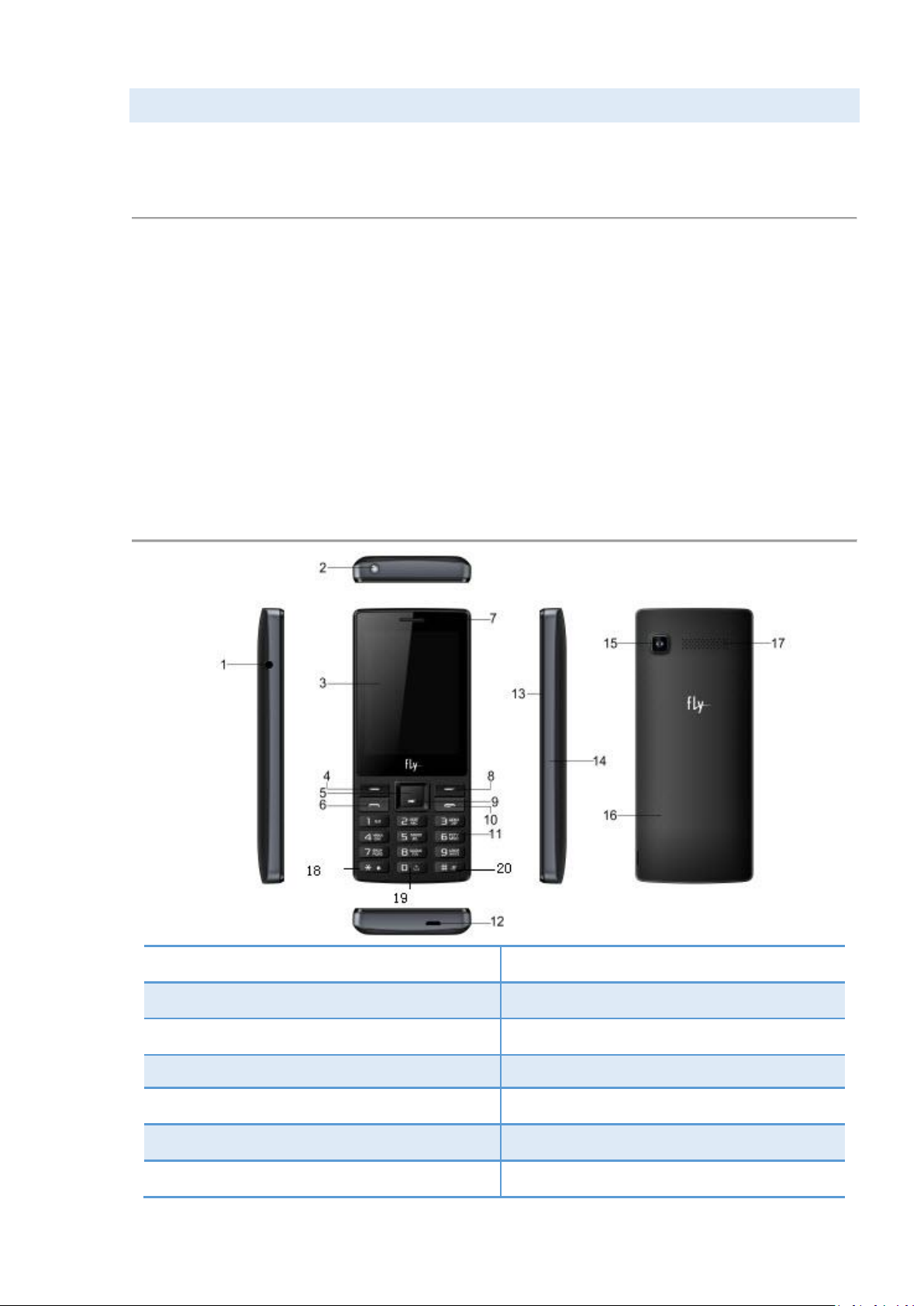
Начало работы с телефоном
1. Разъем для наушников
2. Фонарик
3. Дисплей
4. Левая софт-клавиша
5. Центральная клавиша
6. Клавиша вызова
7. Разговорный динамик
8. Правая софт-клавиша
9. Навигационные клавиши
10. Клавиша завершения вызова
11. Цифровая клавиатура
12. Микро-USB порт
13. Фронтальная сторона
14. Боковая сторона
Комплектация
Спасибо за Ваш выбор и приобретение телефона Fly TS112. Пожалуйста, проверьте,
все ли комплектующие на месте:
1. Телефон
2. Аккумуляторная батарея
3. Зарядное устройство
4. Гарнитура
Внешний вид
5. USB-кабель
6. Руководство пользователя
7. Гарантийный талон
14
Page 15
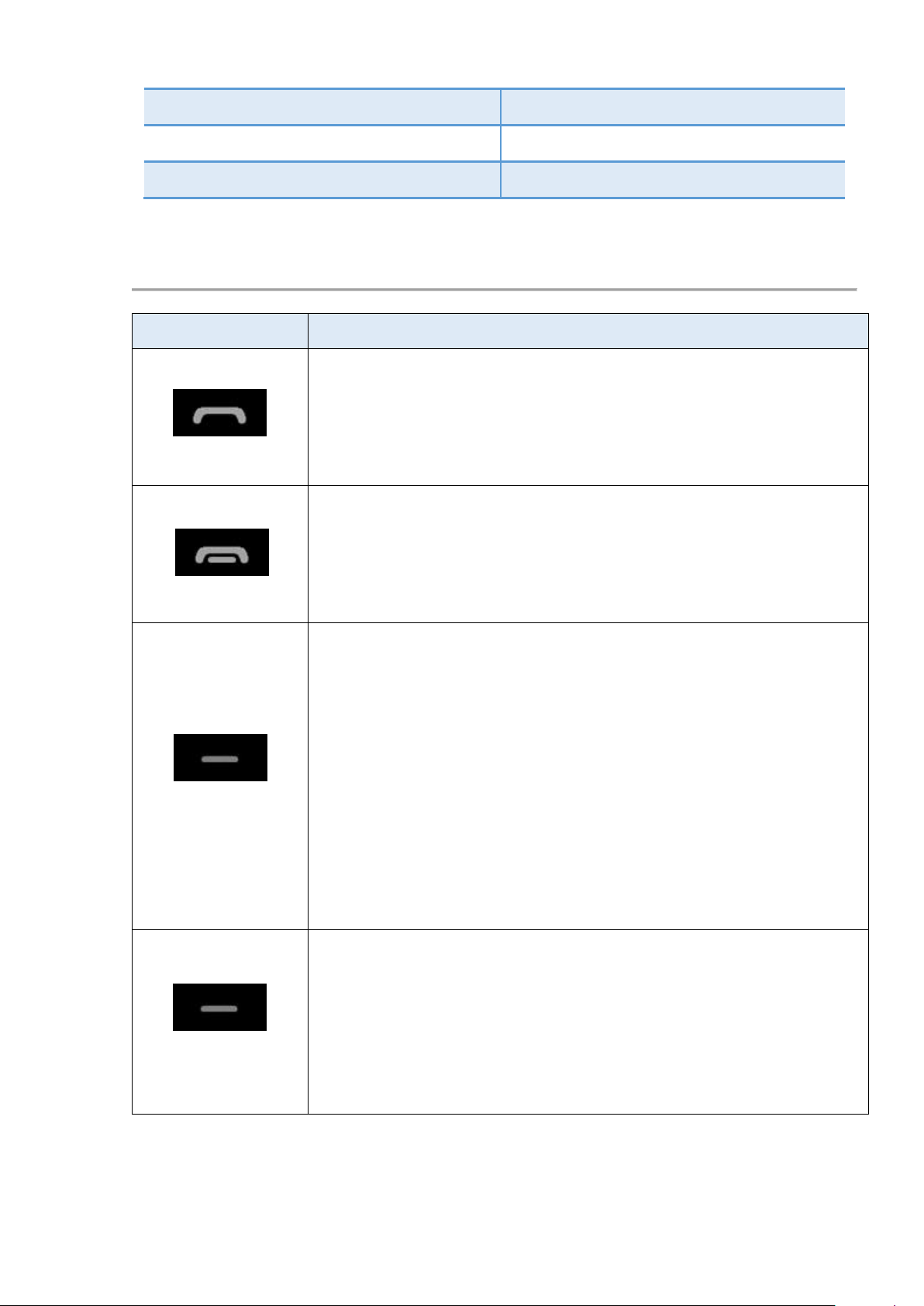
15. Задняя камера
16. Задняя панель
17. Основной динамик
18. Клавиша разблокировки
19. Пробел
20. Смена аудио профиля
Клавиши
Описание
Клавиша вызова
Вызов с SIM1/SIM2/SIM3 или ответ на входящий вызов.
В режиме ожидания для доступа к журналу вызовов
SIM1/SIM2/SIM3.
Клавиша питания/завершения вызова
Завершение вызова.
Удержание клавиши для включения/выключения телефона.
В других случаях возвращение телефона в режим ожидания.
Правая софт-клавиша
Выполнение функции, обозначенной в правом нижнем углу
экрана.
В режиме ожидания для доступа к телефонной книге.
В меню возвращение к предыдущему пункту.
В режиме редактирования удаление символа перед
курсором.
Долгое нажатие для удаления всех символов в окне
редактирования.
Левая софт-клавиша
Выполнение функции, обозначенной в левом нижнем углу
экрана.
В режиме ожидания для доступа к меню.
В меню выбор пункта или опции.
Описание клавиш
15
Page 16
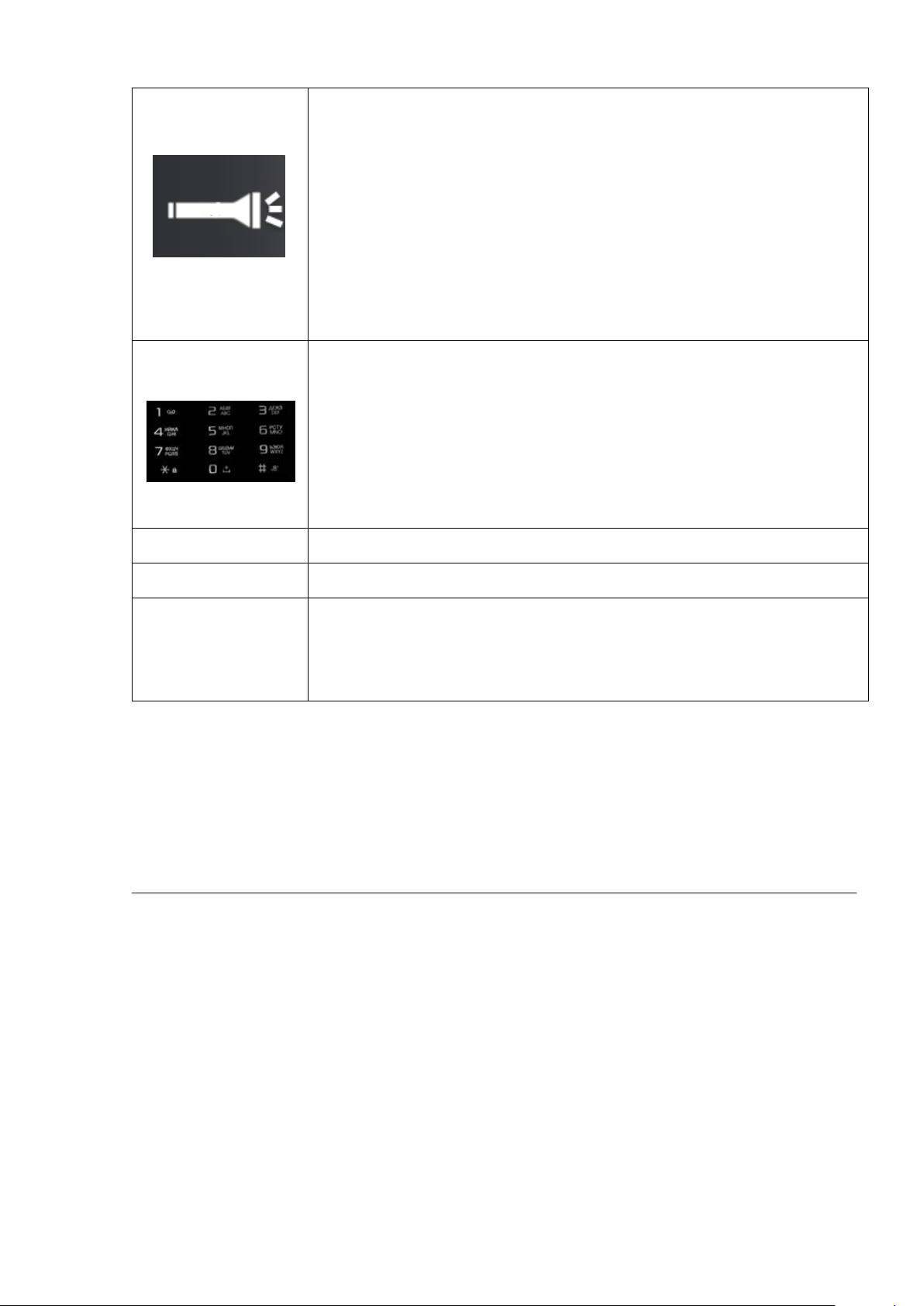
Центральная клавиша
В режиме ожидания для перехода к меню.
Долгое удержание в режиме ожидания включение/
выключение фонарика.
В меню выбор пункта или опции.
Навигационные клавиши
В режиме ожидания для быстрого доступа к функциям.
Цифровая клавиатура
Ввод цифр, букв и символов.
[0]
В режиме ожидания переключение между «0» и «+».
[*]
В режиме ожидания переключение между «p» и «w».
[#]
Удержание в режиме ожидания переключение между
режимами Вибрация и Общий.
В режиме редактирования переключение метода ввода.
Примечание: режим ожидания – режим, при котором телефон включен, но не
используется для выполнения каких-либо функций.
Иконки статусной строки
Для индикации режимов работы телефона, включенных функциях и приложениях в
верхней части дисплея выводится информация в виде значков.
16
Page 17
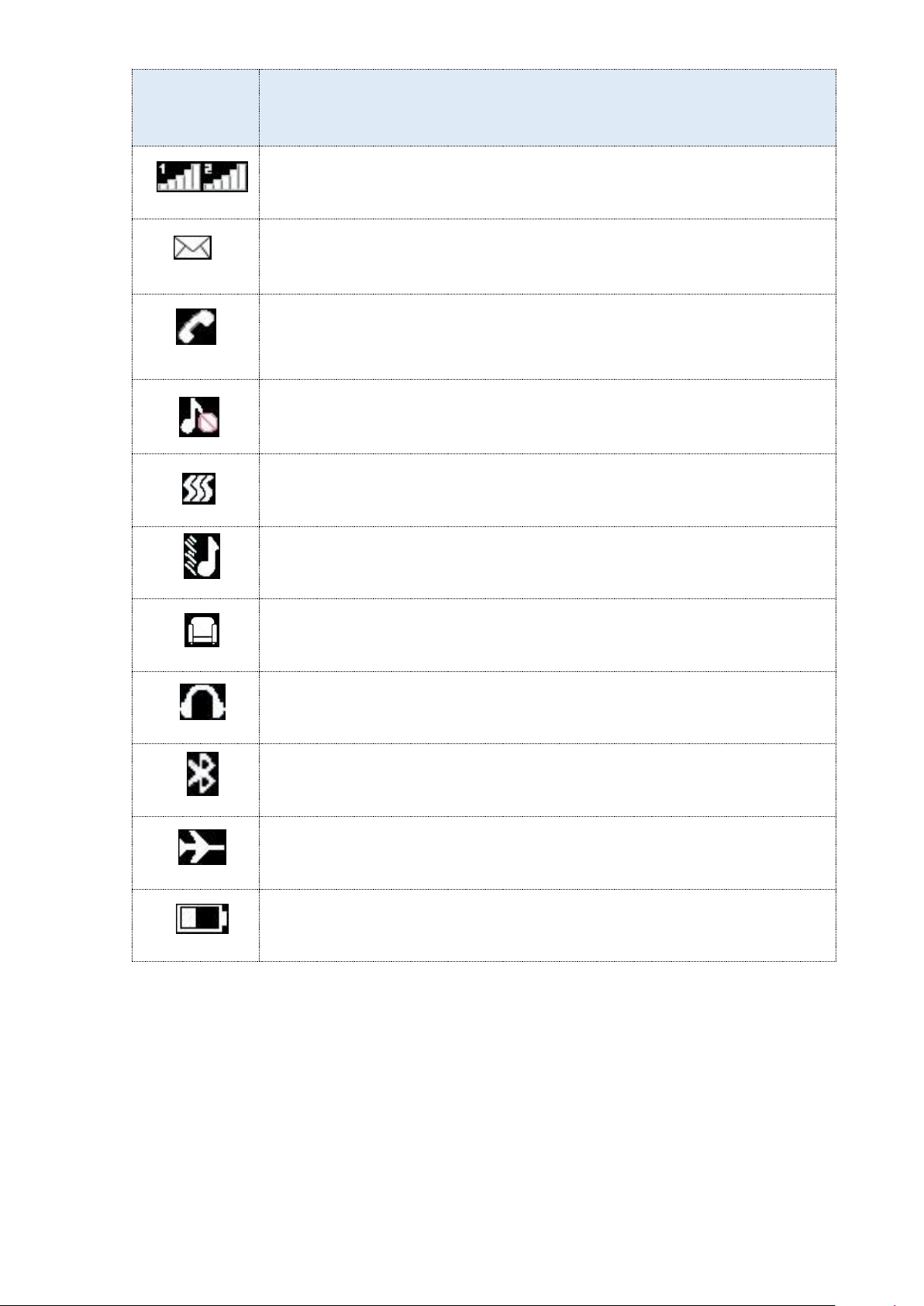
Иконка
Описание
Уровень сигнала: индикация уровня принимаемого GSM сигнала
сетей операторов SIM1/SIM2.
SMS: наличие непрочитанных SMS сообщений SIM1/SIM2.
Пропущенные вызовы: индикация наличия пропущенных вызовов
SIM1/SIM2/SIM3.
Профиль «Без звука»: активирован.
Профиль «Встреча»: активирован.
Профиль «Вибрация»: активирован.
Профиль «На улице»: активирован.
Профиль «Наушники»: активирован.
Bluetooth: активирован.
Режим полета: активирован.
Аккумулятор: индикация уровня заряда аккумуляторной батареи.
17
Page 18
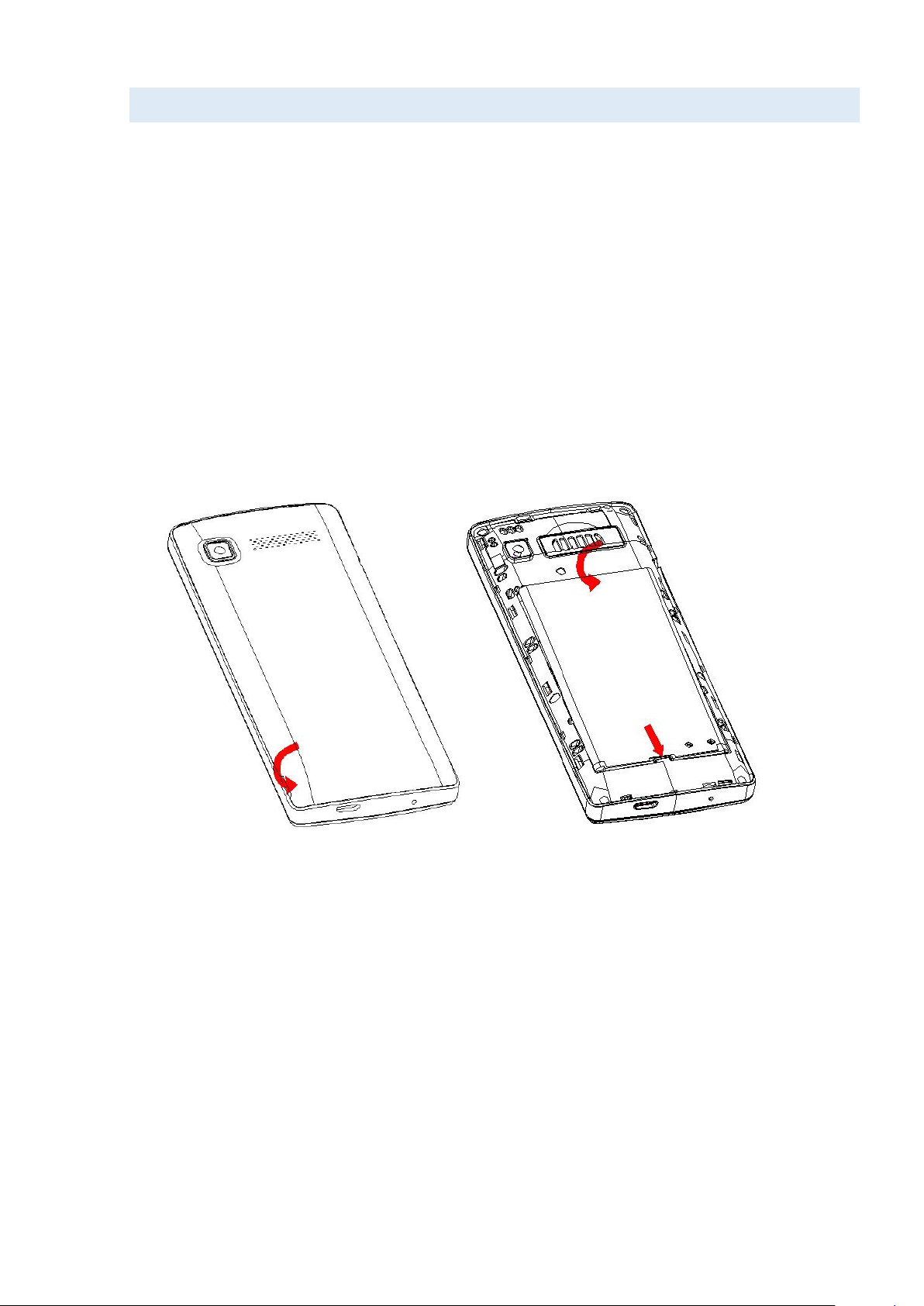
Установка SIM и карты памяти
Ваш телефон позволяет использовать одновременно три стандартные SIM-карты
различных мобильных операторов. На SIM-картах хранится информация, необходимая для
подключения телефона к сетям операторов сотовой связи, личная информация, такая как
PIN-код (Персональный Идентификационный Номер), записи телефонной книги,
сообщения и другие настройки сервисов оператора.
҉ Установка SIM-карт и аккумулятора
Для открытия крышки аккумуляторного отсека подцепите за углубление,
находящееся в левой нижней боковой части корпуса, и потяните заднюю панель вверх.
Извлеките батарею.
Установку SIM-карт необходимо производить в предназначенные для них слоты так,
чтобы их металлические контакты были направлены вниз, а угловой срез SIM-карт совпадал
с инструкцией по установке SIM на корпусе телефона.
18
Page 19
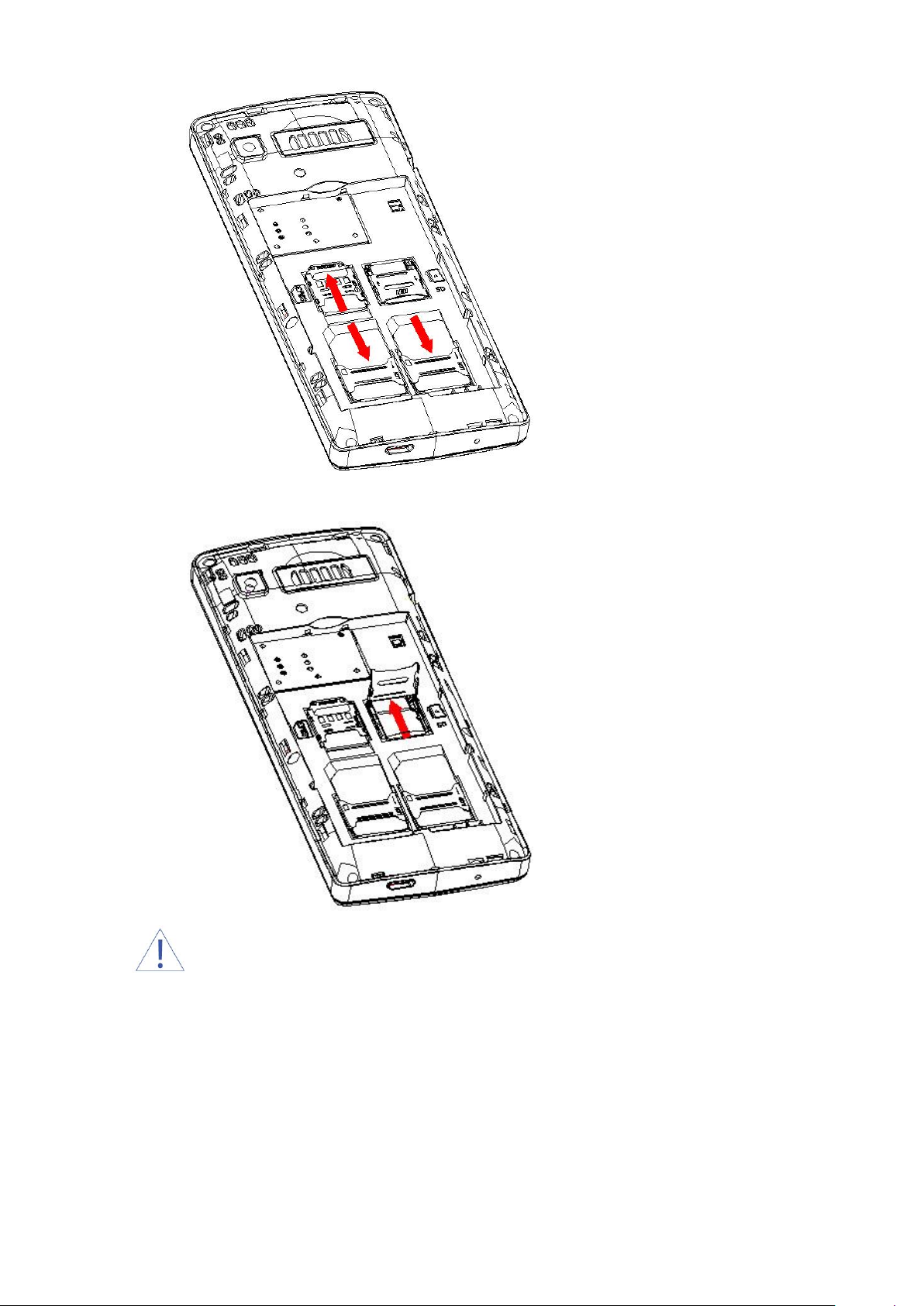
Установка карты памяти осуществляется в предназначенный для неё слот.
Внимание! Карта памяти не входит в комплект поставки и продается
отдельно. Используйте только карты памяти, совместимые с данным
устройством. Использование несовместимых карт памяти может привести к
повреждению самой карты и устройства, а также утере информации с карты памяти.
Не извлекайте карту памяти до тех пор, пока она используется приложением.
19
Page 20
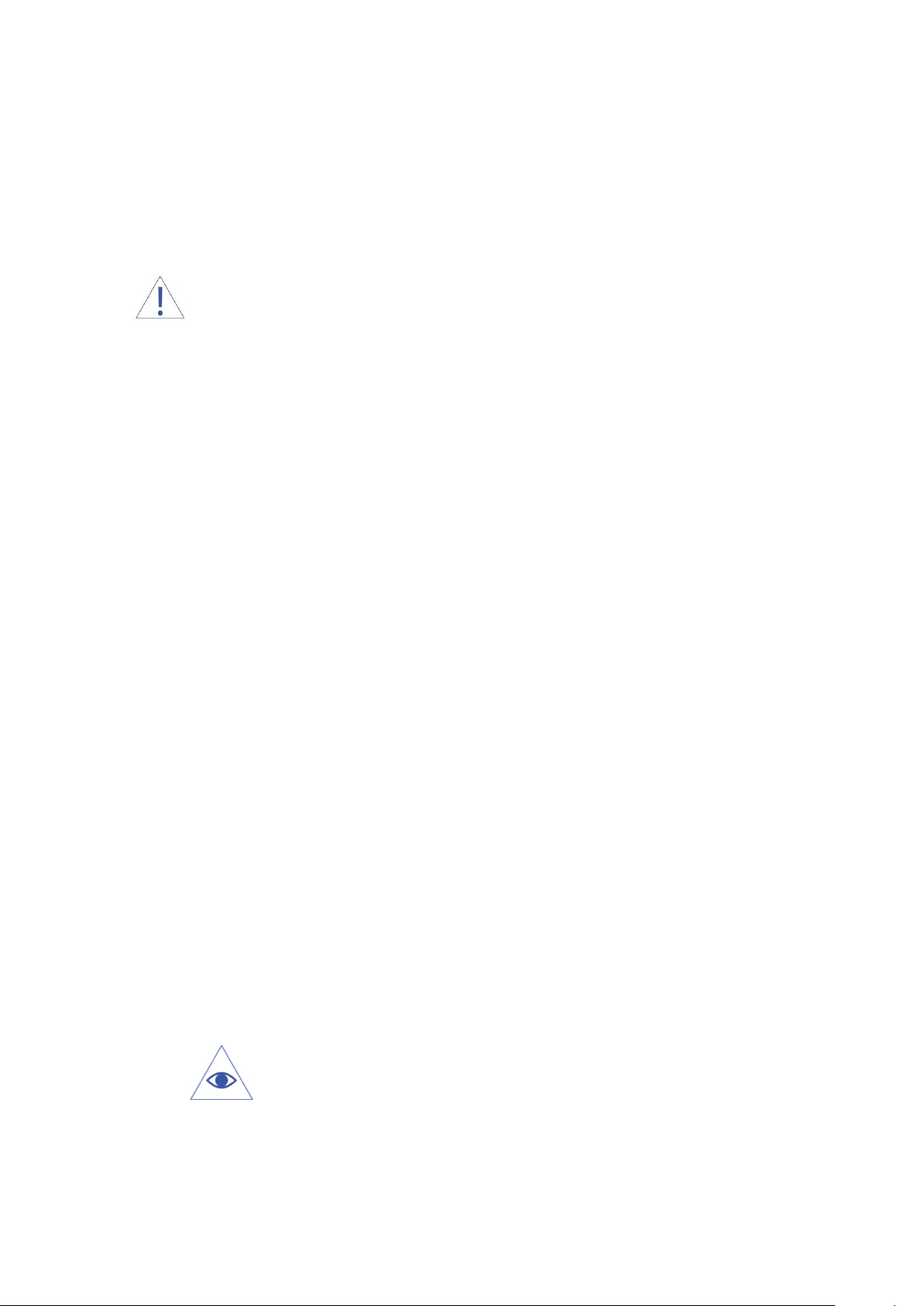
Установите аккумулятор.
Закройте крышкой аккумуляторный отсек и нажмите на неё до полной
фиксации.
Извлечение аккумулятора, SIM-карт и карты памяти производится в обратном
порядке.
Внимание! В слот SIM запрещается:
устанавливать другие типы SIM-карт (в том числе с адаптерами);
устанавливать SIM-карту в неверном положении (см. позицию углового среза);
использовать вырезанные SIM-карты иного типа и размера.
Несоблюдение правил приведет к повреждению SIM слота и отказу в гарантийном
обслуживании.
҉ Правила эксплуатации SIM-карты
избегайте деформации и царапания SIM-карты;
будьте осторожны при извлечении и установке SIM-карты, избегайте повреждений;
не прикасайтесь к металлическим контактам;
не подвергайте SIM-карту воздействию электрических, магнитных полей, пыли и
влаги;
если SIM-карта не используется, храните ее в недоступном для детей месте;
перед установкой/извлечением SIM-карты убедитесь в том, что телефон выключен.
Не извлекайте батарею при включенном телефоне, вы можете повредить память SIM;
при утере SIM-карты незамедлительно свяжитесь с вашим сотовым оператором.
Примечание: при первом включении телефона (если в него установлена SIM-карта)
подключение для передачи данных к сети вашего оператора мобильной связи будет
настроено автоматически.
Подробная информация о выборе сети приведена на странице 54
данного руководства.
20
Page 21
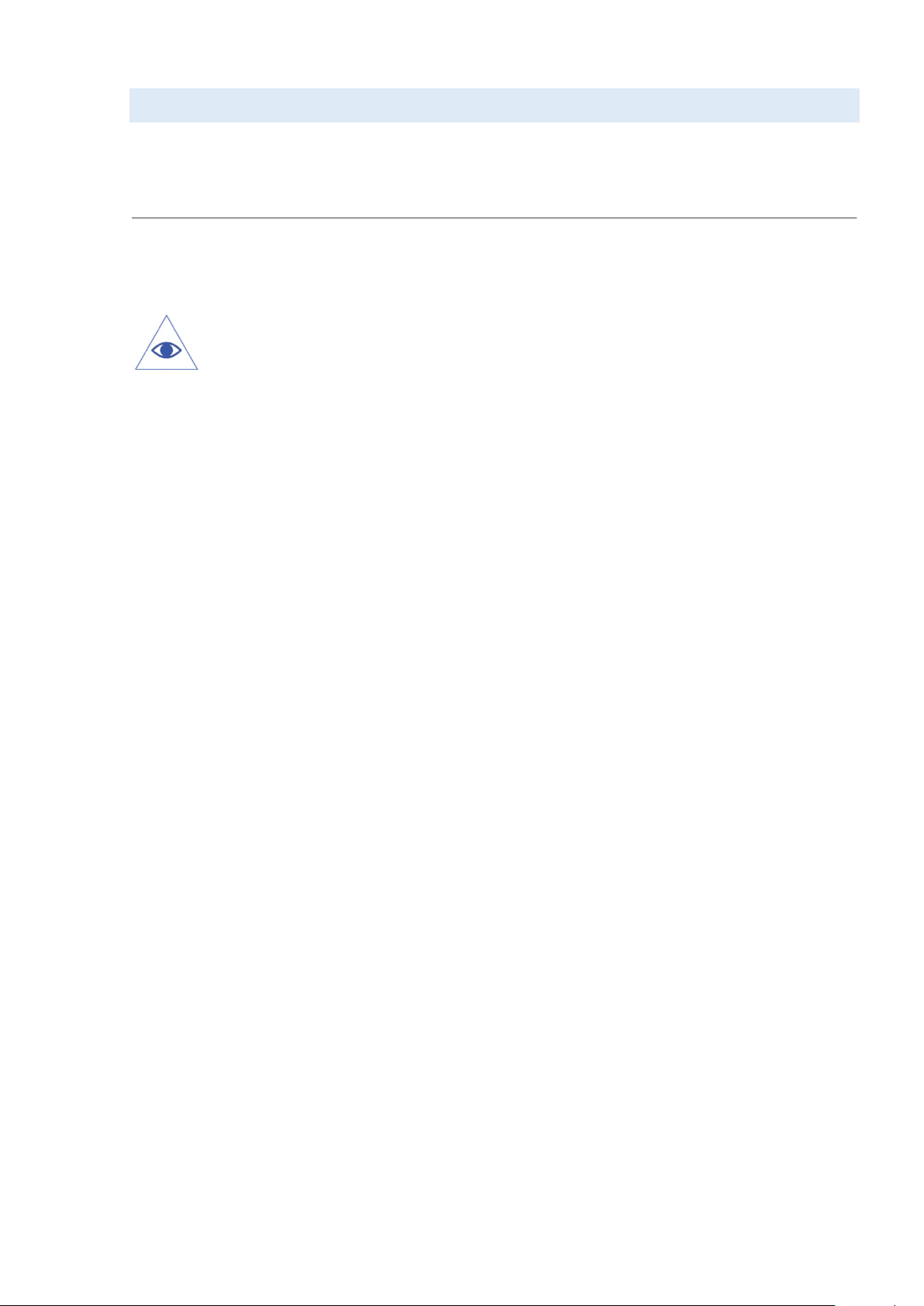
Основная информация
Зарядка устройства
Индикатор на экране телефона укажет вам на необходимость заряда батареи. При
очень низком уровне заряда телефон выключается автоматически.
Подробная информация о заряде батареи представлена на странице 10
данного руководства.
҉ Зарядка устройства
─ подключите к розетке зарядное устройство;
─ подключите один конец USB кабеля к микро-USB порту телефона, второй к
зарядному устройству (или к порту USB на компьютере);
─ подождите, пока батарея не зарядится полностью. Во время зарядки на экране
появится анимация процесса зарядки телефона. Статичность картинки свидетельствует о
завершении процесса зарядки;
─ отключите зарядное устройство от телефона. Отключите зарядное устройство от
розетки.
Если при подключении микро-USB кабеля к компьютеру уровень заряда
аккумулятора не полный, индикатор телефона загорается красным и происходит
автоматическая подзарядка. После того, как батарея заряжена полностью, индикатор
становится зеленым.
҉ Подключение устройства к ПК
Подключите один конец USB-кабеля к микро-USB порту телефона, второй к порту
USB на компьютере. В окне подключения USB-режим на телефоне выберите один из
предложенных вариантов:
─ Зарядка
Режим используется для пополнения уровня заряда аккумулятора.
─ USB-накопитель
В случае правильного подключения вы получите доступ к файлам вашего телефона
на ПК.
21
Page 22
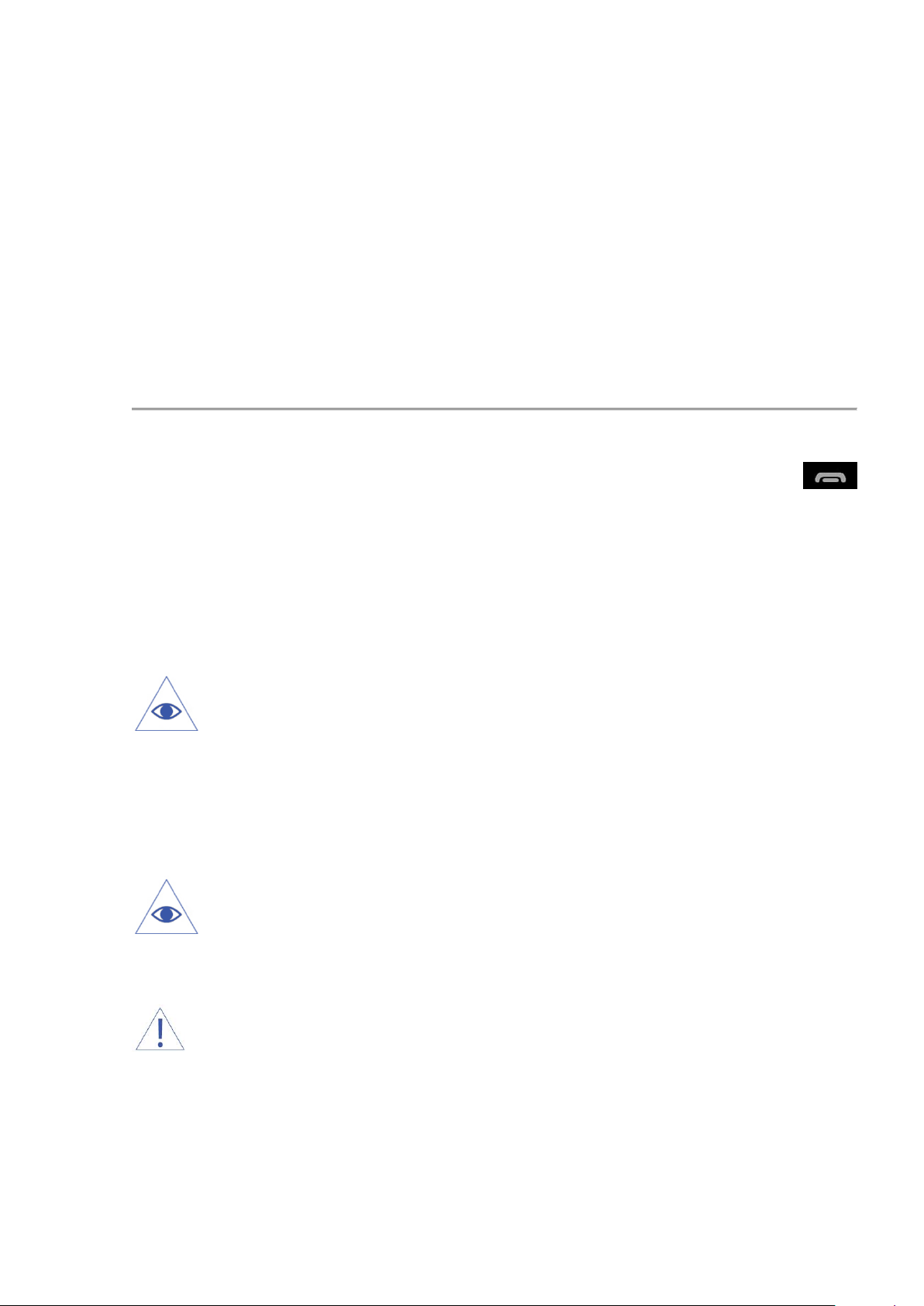
Примечание: перед использованием обратите внимание на нижеследующее:
─ всегда корректно подключайте и останавливайте работу USB-устройства;
─ никогда не используйте команды Windows для форматирования мобильного
телефона, в противном случае его система будет серьезно повреждена;
─ совместимость USB: Windows 7/8/Vista;
─ для других операционных систем соединение между ПК и мобильным телефоном
может быть установлено только при наличии USB-драйверов.
Включение/выключение телефона
҉ Включение устройства
─ нажмите и удерживайте клавишу питания/завершения вызова
в течение нескольких секунд до появления заставки на дисплее. После включения
телефон начинает автоматический поиск сети, при установлении соединения будет
отображено имя оператора;
─ если SIM-карта защищена PIN-кодом, введите PIN и нажмите центральную
клавишу.
Подробная информация о PIN SIM представлена на странице 23 данного
руководства.
Примечание: PIN–код предоставляется оператором сотовой связи. При неверном
трехкратном вводе PIN, SIM-карта блокируется. Если при включении запрашивается пароль
телефона, введите пароль и нажмите подтверждающую клавишу.
Подробная информация о пароле телефона представлена на странице 24
данного руководства.
Включение и выключение устройства может занять некоторое время.
Внимание! Если на экране вы видите надпись "Экстренные вызовы", это
означает, что вы находитесь вне сети покрытия, либо ваша SIM-карта не прошла
авторизацию. Тем не менее, вы по-прежнему можете совершать экстренные вызовы в
зависимости от уровня сигнала.
22
Page 23
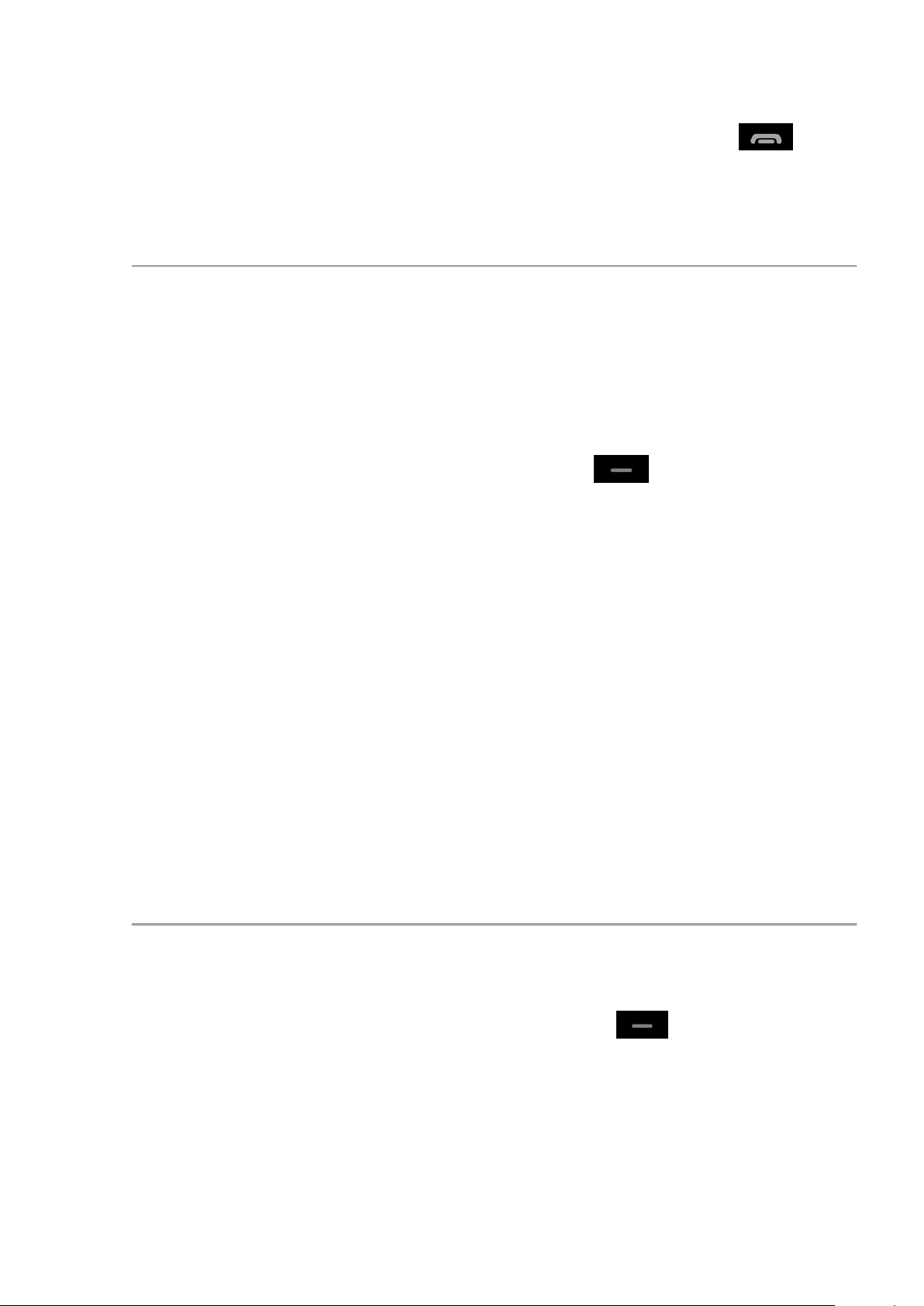
҉ Выключение устройства:
─ нажмите и удерживайте клавишу питания/завершения вызова в
течение нескольких секунд.
Блокировка экрана
Блокировка телефона позволяет предотвратить несанкционированное пользование
телефоном. Если функция блокировки телефона включена, то при включении телефона или
при выходе из спящего режима будет запрашиваться пароль блокировки.
҉ Разблокировка экрана
─ нажмите левую софт-клавишу Разблокировать , а затем – клавишу *;
Примечание: также используйте данную комбинацию клавиш для быстрой
блокировки телефона.
для настройки разблокировки перейдите в Настройки – Безопасность –
Блокировка экрана.
В данном меню вы можете включить или выключить блокировку, а также настроить
время автоматической блокировки дисплея телефона.
Примечание: при заблокированном экране вы можете отвечать на входящий вызов.
Безопасность и коды доступа
Данное меню позволяет защитить определенные функции телефона от
несанкционированного использования. Вводимый пароль отображается в виде «*». При
вводе неверного символа нажмите правую софт-клавишу для его удаления.
Описание кодов доступа приводится ниже.
23
Page 24
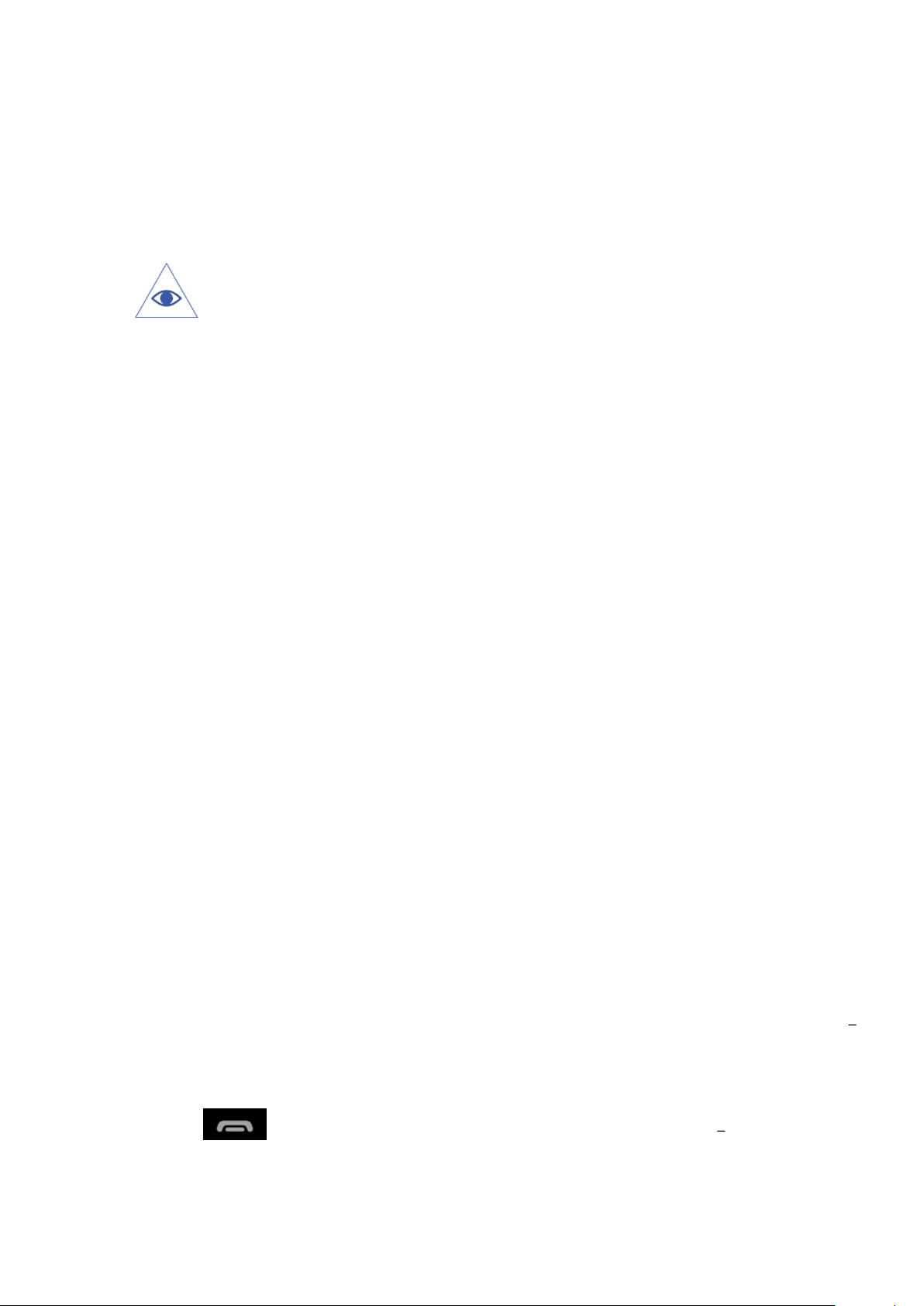
҉ PIN (4 8 символов)
PIN (Персональный Идентификационный Номер) -код защищает SIM-карту от
несанкционированного использования. PIN-код SIM-карты определяется оператором
связи. Если опция запроса PIN-кода активирована, то при каждом включении телефона
необходим ввод PIN.
Подробная информация о вводе PIN-кода при включении телефона
представлена на страницах 21–22 данного руководства.
҉ PIN2 (4 8 символов)
PIN2-код используется для доступа к специальным функциям, таким как
фиксированные номера, стоимость вызовов и др. Доступность данных функций зависит от
возможностей SIM-карты и поддержки их оператором.
Для настройки PIN2-кода перейдите в Настройки – Безопасность – Изменить PIN2.
҉ PUK (4 8 символов)
При неверном трехкратном вводе PIN, SIM-карта блокируется. Для изменения
заблокированного PIN-кода используется PUK (Персональный Антиблокировочный Ключ).
PUK–код предоставляется оператором сотовой связи.
҉ PUK2 (4 8 символов)
PUK2-код необходим для смены заблокированного PIN2. PUK2-код предоставляется
оператором сотовой связи.
҉ Блокировка телефона (4 8 символов)
Пароль телефона защищает устройство от несанкционированного использования.
Он используется при включении телефона и при восстановлении заводских настроек.
Пароль по умолчанию – 0000.
Для настройки блокировки и пароля телефона перейдите в Настройки
Безопасность – Блокировка телефона/Изменить пароль.
Также вы можете заблокировать телефон, нажав на клавишу питания/завершения
. Для активации этой функции перейдите в Настройки Безопасность – вызова
Блокировка экрана красной клавишей.
24
Page 25
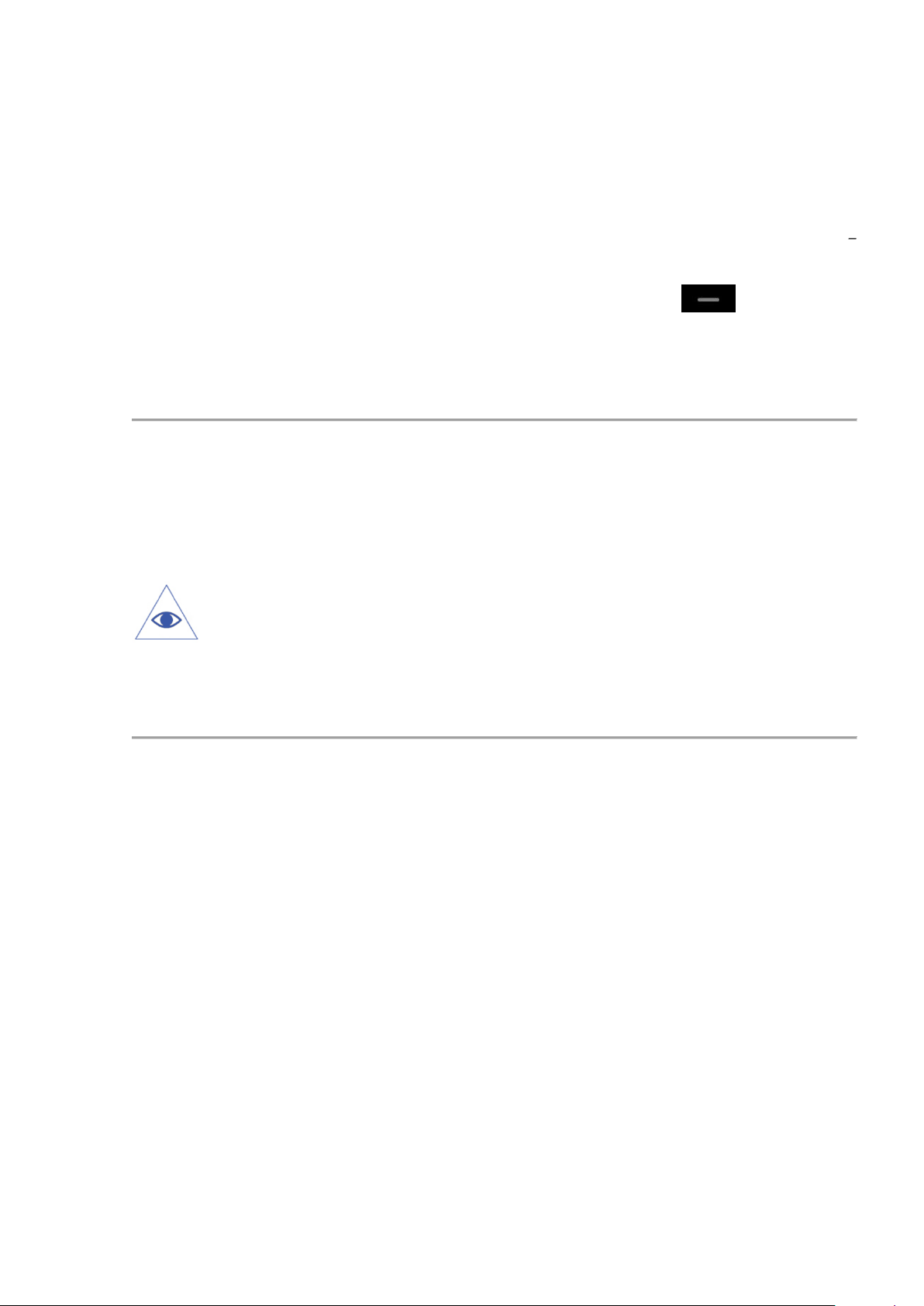
҉ Защита
Вы можете заблокировать доступ к некоторым приложениям путем установки
пароля. Для входа в защищенные пункты меню необходим ввод кода защиты телефона.
Для настройки блокировки и защиты телефона перейдите в Настройки
Безопасность – Защита. Введите пароль телефона. Выберите пункты меню для
блокировки. По завершении нажмите правую софт-клавишу Назад .
Резервное копирование
Резервное копирование – это процесс создания копии данных для последующего их
восстановления в случае повреждения или удаления на исходном носителе. Для
выполнения резервного копирования данных перед сбросом настроек вы можете
скопировать их посредством USB-подключения через режим «USB-накопитель».
Подробная информация о подключении устройства к ПК представлена на
страницах 21 – 22 данного руководства.
Сброс настроек телефона
҉ Перезагрузка телефона (программный сброс)
Если ваш телефон работает медленнее, чем обычно, зависает или ведет себя
некорректно, попробуйте перезапустить телефон. Для этого выключите его, а затем снова
включите.
҉ Восстановление заводских настроек (аппаратный сброс)
Если телефон перестал отвечать на ваши действия, есть проблема, не решаемая
программным сбросом, или вы отдаете ваш телефон кому-либо, вы можете выполнить
полный сброс настроек. Это действие вернет телефон в заводское состояние. Для этого
перейдите в Настройки – Стандартные – Сбросить настройки и введите пароль
телефона.
25
Page 26

Внимание! Все данные и пользовательские настройки будут удалены. Перед
сбросом настроек не забудьте выполнить резервирование необходимых данных
и файлов! Сброс настроек не удаляет данные с карты памяти.
Меню
Для доступа к меню нажмите левую софт-клавишу или центральную
клавишу .
Главное меню:
1. Журнал вызовов
2. Телефонная книга
3. Развлечения
4. Мультимедиа
5. Сообщения
Находясь в главном меню, вы можете использовать клавиши цифровой клавиатуры
для быстрого перехода к приложениям:
нажмите левую софт-клавишу или центральную клавишу ;
нажмите клавишу от 1 до 9 для быстрого перехода к выбранному пункту
меню.
Также данное правило применимо ко всем пунктам меню с нумерацией. Например,
для того, чтобы открыть Калькулятор, перейдите в Меню, а затем последовательно
нажмите клавиши 9 и 3. Нажмите клавишу подтверждения для осуществления выбора.
6. Настройки
7. Интернет
8. Мои файлы
9. Органайзер
26
Page 27

Телефонные вызовы
Ввод номера и установка соединения
С помощью цифровой клавиатуры на главном экране в режиме
ожидания наберите необходимый номер.
Нажмите клавишу вызова (или Опции – Вызов) для осуществления
вызова с соответствующей SIM-карты (SIM1/SIM2/SIM3).
Для быстрого доступа к часто используемым контактам используйте функцию
быстрого набора номера. В режиме ожидания нажмите и удерживайте назначенную
клавишу до появления меню с выбором SIM-карты, с которой будет совершен вызов.
Международные вызовы
Для совершения международного вызова удерживайте клавишу 0 до появления
символа «+». Убедитесь в появлении символа на дисплее. Далее введите код страны, код
города/мобильного оператора и телефонный номер. По завершении ввода номера
нажмите клавишу вызова для осуществления звонка.
Поиск номера
҉ Поиск номера в телефонной книге
при необходимости совершить звонок абоненту, чей номер записан в Телефонной
книге, необходимо зайти в меню и выбрать Телефонную книгу или нажать правую софт-
клавишу Тел. книга в режиме ожидания;
выбор имени искомого абонента из Телефонной книги осуществляется при помощи
навигационных клавиш ;
если вы испытываете трудности с поиском абонента по имени, вы можете
воспользоваться строкой поиска. При входе в пункт меню Тел. книга изначально курсор
стоит в поле поиска. Введите буквы имени абонента или цифры номера искомого телефона.
27
Page 28

҉ Поиск номера в журнале вызовов
если вы хотите совершить вызов абоненту, чей номер сохранен в журнале вызовов,
например, как пропущенный, входящий, исходящий или отклоненный, вы можете
воспользоваться журналом вызовов: Меню – Журнал вызовов;
выберите искомый номер и нажмите Опции – Вызов.
Вызов абонента из сообщений
Для совершения вызова на номер, содержащийся в SMS-сообщении, необходимо,
находясь в режиме чтения сообщения, нажать Опции Вызов и выбрать SIM-карту для
звонка.
Ответ на вызов
При входящем вызове телефон издает звуковой сигнал и/или вибрирует. Если номер
телефона, с которого осуществляется входящий вызов, записан в телефонной книге, то на
дисплее будет отображаться имя абонента, которому соответствует данный телефонный
номер. Если соответствия номера входящего звонка не найдено, то будет отображаться
только номер телефона, с которого осуществляется вызов. Индикация номера или имени
абонента возможна при наличии услуги определителя номера. Для ответа на вызов
необходимо нажать клавишу вызова .
Подробная информация о настройках, переадресации вызовов и т.д.
представлена на страницах 54-55 данного руководства.
Экстренный вызов
Совершить вызов экстренных служб с телефона можно как при наличии SIM-карт,
так и при их отсутствии. Экстренный вызов возможен в GSM сети любого оператора, в зоне
действия которого находится телефон. Для экстренного вызова необходимо набрать номер
экстренной службы (стандарт системы GSM – 112) и нажать клавишу
вызова . Не обрывайте разговор, пока оператор не завершит его
самостоятельно.
28
Page 29

Конференц-вызов
Hands-Free/Hands-Held
Нажмите правую софт-клавишу
для включения/выключения режима «Громкой связи».
Телефонная книга
Быстрый переход к телефонной книге без прерывания
текущего разговора.
Клавиатура
Возможность совершить новый вызов во время текущего
активного соединения, т.е. установить конференц-связь.
Данная функция позволит вам одновременно общаться с несколькими абонентами
посредством установления конференц-связи.
Внимание! Для осуществления конференц-вызова должна быть включена
функция ожидания вызова. Для активации опции ожидания вызова перейдите в
Настройки – Настройки вызовов – Ожидание.
Во время активного вызова осуществите новый, для этого нажмите клавишу
Телефонная книга или примите входящий вызов (Меню – Удержать и Ответить). Для
объединения вызовов и установления конференц-связи нажмите клавишу Объединить
вызовы или клавишу Переключить для переключения между активными соединениями.
Внимание! Функция конференц-вызова должна поддерживаться оператором
связи. Обратитесь к поставщику услуг за более подробной информацией.
Завершение вызова
Для завершения разговора нажмите клавишу питания/завершения вызова
.
Опции во время разговора
29
Page 30

Удержать/Восстановить
Удержание текущего вызова. Данная функция позволяет
принять входящий вызов во время активного разговора,
при этом первый абонент может быть поставлен на
удержание (ожидание).
Запись
Запись текущего вызова.
Вкл./Выкл. звук
Включение/выключение микрофона. При выключении
микрофона собеседник вас не услышит.
Громкость
Возможность регулировать громкость во время разговора.
Журнал вызовов
Быстрый переход к журналу вызовов.
Сообщения
Быстрый переход в режим Сообщений без прерывания
текущего разговора. Во время разговора возможна
отправка SMS-сообщений.
Завершить
Завершение текущего вызова. Нажмите клавишу
завершения вызова для того, чтобы закончить
разговор, произойдет переход в режим ожидания. Если
ранее было выбрано Удержание вызова, то нажатие
клавиши вернет вас к удержанному вызову.
30
Page 31

Журнал вызовов
Используйте приложение Журнал вызовов для проверки пропущенных и принятых
вызовов, а также набранных номеров. Нажимайте навигационные клавиши влево/вправо
для перемещения между вкладками: все, пропущенные, исходящие, входящие.
отклоненные.
Проверка пропущенного вызова
Если вы пропустите вызов, то в строке состояния появится иконка пропущенного
вызова . Для проверки вызовов в журнале перейдите в Журнал вызовов –
Пропущенные.
Выберите интересующую вас запись о вызове (имя контакта или номер):
нажмите центральную клавишу для просмотра сведений о вызове. В
открывшемся окне вы увидите информацию о дате и времени разговора;
нажмите левую софт-клавишу , чтобы открыть меню Опций и выбрать
нужную команду.
Добавление нового контакта из журнала вызовов
В журнале вызовов выберите номер телефона, который вы хотите сохранить в
телефонной книге, нажмите левую софт-клавишу Опции – Новый контакт –
Новый контакт/Добавить к контакту. Внесите необходимую информацию и сохраните
данные.
Очистка журнала вызовов
҉ Удаление одного вызова
выберите вызов в журнале вызовов, нажмите левую софт-клавишу
Опции – Удалить, или
выберите вызов в списке вызовов, нажмите центральную клавишу , а
затем выберите пункт Опции – Удалить.
31
Page 32

҉ Удаление вызовов одной вкладки
выберите интересующую вас вкладку вызовов: пропущенные, входящие или
исходящие;
нажмите левую софт-клавишу Опции , а затем выберите пункт Удалить
все.
҉ Удаление всех вызовов
перейдите в Меню – Журнал вызовов – Все – Опции – Удалить все.
32
Page 33

Настройки вызовов
Настройки SIM
Ваш телефон поддерживает три SIM-карты: две стандартного типа и одну микро-
SIM. Когда в телефоне установлены все SIM, в данном разделе отображается информация
о каждой из них. Если телефон не используется или находится в режиме ожидания,
доступны три SIM-карты.
Внимание! При исходящем/входящем вызове с/на одной из SIM-карт, остальные
SIM-карты отключаются от сети оператора. При этом отсутствует
возможность приёма входящих вызовов на другие SIM карты, так как они становится
недоступными.
҉ Выбор SIM
Установите флажок напротив названия SIM-карты для ее активации. Вы можете
включить все три SIM-карты или только одну из них.
Внимание! Одновременное выключение всех SIM-карт невозможно.
Режим полета
Если вы находитесь на борту самолета или хотите перевести устройство в
автономный режим работы, воспользуйтесь функцией режима полета. Для этого
перейдите в Настройки – Настройки вызовов – Настройки SIM – Выбор SIM – Режим
полета.
Внимание! В режиме полета устройство невозможно использовать для
совершения вызовов, в том числе службы экстренной помощи. Функции,
требующие подключения к сети, также будут оставаться недоступными.
Примечание: Настройки SIM в режиме полета недоступны.
33
Page 34

Подробная информация о безопасности на борту самолета и режиме полет
представлена на странице 4 данного руководства.
Если вы хотите, чтобы меню активации режима полет появлялось каждый раз при
включении телефона, перейдите в Настройки – Настройки вызовов – Настройки SIM –
Выбор SIM – Запрос при включении.
҉ Ответ главной SIM
При ответе на входящие сообщения или при установлении вызова вам предлагается
меню с выбором SIM для совершения действия. Это удобно при ограниченном балансе на
одной из SIM-карт. Если вы хотите, чтобы действие происходило автоматически с
оригинальной SIM-карты (например, ответ на входящее SMS будет осуществляться с той
SIM-карты, на которую оно было отправлено; вызов номера из журнала вызовов будет
осуществляться с SIM-карты, на которую был изначально совершен входящий вызов), то
перейдите в Настройки – Настройки вызовов – Настройки SIM – Ответ главной SIM.
Также в данном меню вы можете выбрать только одну из предложенных опций: ответ по
оригинальной SIM только на вызовы или только на сообщения.
҉ Имя SIM
Вы можете переименовать SIM-карты и вместо SIM1/SIM2/SIM3 ввести названия,
которые будут соответствовать вашим требованиям, например, Рабочая/Личная и т.д. Для
изменения имени SIM-карты перейдите в Настройки – Настройки вызовов – Настройки
SIM – Имя SIM.
Переадресация
Данная услуга позволяет переадресовывать входящие голосовые вызовы на другой
телефонный номер. При подключенной переадресации можно не беспокоиться о том, что
важный телефонный звонок будет пропущен, например, когда вы разговариваете с кем-то
посредством одной из SIM-карт, а другие SIM отключены от сети оператора. При
подключенной переадресации вызов абонента на отключенную SIM-карту автоматически
перенаправляется на другой, указанный вами номер телефона.
34
Page 35

Для настройки переадресации перейдите в Настройки – Настройки вызовов –
Переадресация.
Безусловная
При безусловной переадресации все звонки автоматически всегда будут поступать
на голосовую почту или установленный вами номер.
Если занято
Переадресация по занятости удобна в случае ее установки на номер другой SIM-
карты. Если при входящем вызове один из ваших номеров будет занят, то звонок будет
перенаправлен на другой номер.
Внимание! При активном вызове на одной из SIM карт, другие SIM-карты
отключаются от сети оператора. При этом отсутствует возможность
приёма входящих вызовов на другие SIM -карты. Не устанавливайте переадресацию по
занятости на другую SIM-карту, установленную в вашем телефоне.
Если нет ответа
Если вы не успели ответить на входящий вызов, он будет переадресован на
голосовую почту или установленный вами номер.
Если недоступно
Если вы находитесь вне зоны действия сети, отключили телефон или перевели его в
режим полета, то входящий вызов будет переадресован на голосовую почту или
установленный вами номер.
Отменить все
Используйте опцию Отменить все для быстрого сброса всех настроек
переадресации.
35
Page 36

Ожидание
Функция ожидания вызова позволяет абоненту дозвониться до вас, даже если вы
уже разговариваете по телефону. Обычно если вы уже находитесь в режиме активного
вызова, то при попытке вызывающего абонента установить с вами соединение он
слышит сигнал «занято». Если функция ожидания вызова включена, вы можете поставить
текущий вызов на удержание и переключиться на новый входящий звонок. Переключение
обратно происходит через нажатие клавиши Восстановить.
Для настройки ожидания перейдите в Настройки – Настройки вызовов –
Ожидание.
Внимание! Без активации функции Ожидание постановка вызова на удержание
и создание конференц-связи невозможно.
Запрет вызовов
Функция запрета вызовов может быть полезна, если вы не хотите принимать вызовы
или звонить на номера из «домашнего» региона, находясь за границей.
Для настройки запрета вызовов перейдите в Настройки – Настройки вызовов –
Запрет вызовов.
Внимание! Для настройки функции запрета вызова необходим ввод пароля. Для
изменения пароля перейдите в Настройки – Настройки вызовов – Запрет
вызовов – Изменить пароль.
Все исходящие
Вы можете поставить запрет на совершение всех исходящих вызовов с телефона.
Все входящие
Активируя эту опцию, вы не сможете принимать входящие вызовы.
Входящие в роуминге
С целью экономии средств в поездках за границей, активируйте данную опцию для
запрета входящих вызовов в роуминге.
36
Page 37

Международные
Если вы отдаете телефон кому-либо или хотите ограничить прием и совершение
международных звонков, включите опцию запрета международных вызовов.
Исходящие в роуминге
С целью экономии средств в поездках за границей, активируйте данную опцию для
запрета исходящих вызовов в роуминге.
Отменить все
Используйте опцию Отменить все для быстрого сброса всех настроек запрета
вызовов.
Мой номер
Вы можете изменить настройки отображения своего номера телефона. Если вы
хотите, чтобы ваш номер остался неизвестным для вызываемого абонента, то перейдите в
Настройки – Настройки вызовов – Мой номер – Скрывать ID. Даже если у собеседника
включена функция определения номера, ваш номер телефона будет для него скрыт.
Внимание! Работа данной функции зависит от услуг, предоставляемых
поставщиком. Может потребоваться дополнительная активация опции
Антиопределитель номера. Обратитесь к оператору сотовой связи за подробной
информацией.
Дополнительно
Ежеминутный сигнал
Для того, чтобы подключить ежеминутное уведомление во время активного вызова,
перейдите в Настройки – Настройки вызовов – Дополнительно – Ежеминутный сигнал.
Автодозвон
Если вы хотите дозвониться до вызываемого абонента, то включите функцию
автодозвона для автоматического повторного набора номера: Настройки – Настройки
вызовов – Дополнительно – Автодозвон. Если функция активирована, то в случае
невозможности установить соединение телефон будет автоматически пытаться набрать
37
Page 38

номер телефона. Если первая попытка повторного набора будет неудачной, телефон
совершит еще 10 вызовов.
38
Page 39

Телефонная книга
В телефонной книге хранятся номера телефонов и контакты, которые могут быть
сохранены как в памяти SIM-карты, так и в памяти телефона. Память телефона
поддерживает до 100 номеров, память SIM зависит от оператора сети.
Добавление нового контакта
Для добавления нового контакта в телефонную книгу перейдите в Меню –
Телефонная книга – Опции – Новый контакт. В открывшемся окне выберите место
сохранения нового контакта и введите сведения в соответствующие поля. Нажмите правую
софт-клавишу Назад, если вы хотите отменить действие или левую софт-клавишу
Сохранить, чтобы сохранить изменения.
Подробная информация о добавлении нового контакта из журнала вызовов
приведена на странице 31 данного руководства, из сообщений – на странице 46.
Изменение сведений о контакте
Для изменения информации о существующем контакте перейдите в Меню –
Телефонная книга.
Выберите необходимый контакт и откройте его путем нажатия центральной
клавиши . В окне открытого контакта установите курсор на поле имени абонента
и вновь нажмите центральную клавишу или нажмите левую софт-клавишу
Опции – Изменить.
Введите новые сведения для контакта. Затем нажмите левую софт-клавишу
Сохранить .
Примечание: установка мелодии входящего вызова доступна только для контактов,
сохраненных в памяти телефона.
39
Page 40

Удаление контактов
Для удаления одного контакта выберите контакт в телефонной книге и нажмите
левую софт-клавишу Опции – Удалить.
Для удаления нескольких контактов в телефонной книге нажмите левую софт-
клавишу Опции – Удалить несколько. Выберите контакты для удаления, затем
нажмите левую софт-клавишу Опции – OK.
Для удаления всех контактов из телефонной книги нажмите левую софт-клавишу
Опции – Удалить несколько. Вновь нажмите левую софт-клавишу Опции
– Выбрать все, затем перейдите в Опции – OK.
Импорт и экспорт контактов
҉ Копирование контактов
для копирования контактов с/на память телефона/SIM-карту перейдите в Меню –
Телефонная книга. Затем нажмите левую софт-клавишу Опции –
Импорт/экспорт;
выберите пункт Копировать;
выберите исходное и конечное место сохранения контактов;
нажмите левую софт-клавишу Копировать;
выберите контакты для копирования вручную или нажмите левую софт-клавишу
Опции – Выбрать все;
нажмите левую софт-клавишу Опции – Ок .
҉ Импорт/экспорт контактов
- для импорта или экспорта файла с контактами в формате .vcf на память телефона
или карту памяти перейдите в Меню – Телефонная книга. Затем нажмите левую софт-
клавишу Опции – Импорт/экспорт;
для импорта контактов с карты памяти выберите директорию файла контактов с
расширением .vcf;
40
Page 41

для экспорта контактов на карту памяти выберите контакты вручную или нажмите
левую софт-клавишу Опции – Выбрать все. Затем нажмите левую софт-
клавишу Опции – Ок . Выберите директорию для сохранения.
Отправка vCard
Для отправки информации о контакте в файле формата .vcf по SMS или Bluetooth,
выберите контакт, нажмите левую софт-клавишу Опции – Отправить
vCard.
Дополнительные опции
Дополнительные опции телефонной книги доступны путем нажатия левой софт-
клавиши Опции – Дополнительно.
҉ Быстрый набор
Для быстрого доступа к часто используемым контактам используйте функцию
быстрого набора номера. В режиме ожидания нажмите и удерживайте назначенную
клавишу до появления меню с выбором SIM-карты, с которой будет совершен вызов.
Для назначения горячей клавиши быстрого вызова перейдите в Телефонная
книга – Опции – Дополнительно – Быстрый набор. Нажмите левую софт-клавишу Опции
– Изменить. Введите номер телефона вручную или выберите его из телефонной книги.
Нажмите левую софт-клавишу Ок для сохранения.
҉ Мой номер
Опция Мой номер позволяет вам записать свои собственные номера обеих SIM-
карт. Для сохранения своих номеров перейдите в Телефонная книга – Опции –
Дополнительно – Мой номер.
҉ Сервисные номера
Сервисные номера – это служебные телефонные номера операторов связи
SIM1/SIM2/SIM3. Список номеров зависит от поставщика услуг.
41
Page 42

҉ Статус памяти
В данном разделе вы можете ознакомиться со статистикой сохраненных контактов
в памяти телефона и в памяти SIM1/SIM2/SIM3.
Группы контактов
Распределите контакты по группам для быстрой отправки сообщений всем
участникам. Контакты автоматически разбиваются на группы SIM1/ SIM2/ SIM3, друзья,
коллеги и одноклассники. Вы можете добавить контакты в уже существующие группы или
создать новую.
҉ Создание группы
чтобы создать группу контактов, в интерфейсе телефонной книги нажимайте
навигационную клавишу вправо до перехода ко вкладке Группы;
нажмите левую софт-клавишу Опции – Новая группа. Введите имя
группы.
҉ Изменение группы
чтобы изменить имя группы, выберите группу и нажмите левую софт-клавишу
Опции – Изменить имя группы.
Примечание: вы можете редактировать названия только созданных вами групп.
Имена групп, созданных в телефоне по умолчанию, не могут быть изменены.
для изменения мелодии группы наведите курсор на выбранную группу и нажмите
левую софт-клавишу Опции – Мелодия группы. Выберите один из
предложенных вариантов.
҉ Добавление контактов в группу
Для добавления контактов выберите группу и нажмите центральную клавишу
. Затем нажмите левую софт-клавишу Опции – Управление
участниками. Выберите контакты для добавления. Затем вновь нажмите левую софт-
42
Page 43

клавишу Опции – Ок. Дождитесь переноса контактов в группу. Максимальное
количество участников в группе – 20.
Вы можете присвоить группу каждому контакту в телефонной книге по
отдельности. Для этого в Телефонной книге выберите контакт, нажмите центральную
клавишу и в режиме редактирования контакта присвойте группу абоненту.
Примечание: вы можете присвоить группу только контактам, сохраненным в памяти
телефона.
҉ Удаление группы
в интерфейсе телефонной книги нажимайте навигационную клавишу
вправо до перехода ко вкладке Группы;
наведите курсор на выбранную группу и нажмите левую софт-клавишу Опции
– Удалить группу.
Примечание: вы можете удалить только те группы, которые были созданы вами.
Группы, созданные в телефоне по умолчанию, не могут быть удалены.
43
Page 44

Сообщения
SMS (Служба Коротких Сообщений) это услуга, предоставляемая оператором сети,
используемая для отправки и получения коротких текстовых сообщений.
Вы можете отправлять и получать сообщения с обеих SIM-карт. Вначале SMS-
сообщение отправляется в SMS-центр, а затем получателю (GSM пользователю). Если
пользователь не в сети или на данный момент не может получать сообщения (например, в
телефоне недостаточно памяти), SMS будет временно сохранено. Время, в течение
которого сообщение будет храниться, зависит от настроек отправителя и оператора связи.
Данная функция позволяет отправлять и получать пакеты сообщений, что, в свою
очередь, определяет стоимость SMS. Для получения дополнительной информации
обратитесь к поставщику услуг.
Когда в телефоне недостаточно места, вы увидите мигающую иконку SMS в
статусной строке телефона. Если папка Входящие переполнена, получение новых
сообщений невозможно. Удалите часть сообщений, чтобы освободить память в телефоне.
Когда SMS дойдет до адресата, вы услышите звуковое оповещение (функция отчета
о доставке должна быть включена).
Подробная информация об отчете о доставке SMS приведена на странице 50
данного руководства.
Примечание: во время отправки сообщения на экране будет отображаться надпись
“Отправка сообщения”. Она говорит о том, что сообщение было отправлено в SMS-центр,
но это не означает, что сообщение было доставлено получателю.
Иконка в режиме ожидания сигнализирует о полученном и непрочитанном
сообщении. Вы можете настроить сигнал сообщения для уведомления о получении новых
SMS, перейдя в Настройки – Профили – Опции – Настройки – Тип звонка – SMS
SIM1/SIM2/SIM3.
44
Page 45

Создание и отправка сообщения
Текстовое сообщение ограничено 160 английскими и 70 русскими символами. Если
размер сообщения превышает указанное количество знаков, оно разбивается на несколько
коротких сообщений.
Для создания нового сообщения перейдите в Сообщения – Новое сообщение.
҉ Создание и отправка
перейдите в Сообщения – Новое сообщение ;
установите курсор на поле Получатель и введите номер абонента вручную или
выберите контакт из телефонной книги. Для этого нажмите центральную клавишу
, выберите абонента, нажмите левую софт-клавишу Опции – Ок;
переведите курсор на текстовое поле сообщения. Введите текст или нажмите левую
софт-клавишу для доступа к Опциям . Вы можете добавить шаблон, контакт или
смайлик.
҉ Отправка SMS группе контактов
Для массовой рассылки SMS-сообщений воспользуйтесь функцией групповой
отправки. Для этого перейдите в Сообщения – Новое сообщение – Опции – Отправить –
Телефонная книга и выберите контакты для отправки, нажимая центральную клавишу
. Затем нажмите левую софт-клавишу Опции – Выбор – Ок. Также вы можете
перейти во вкладку Тел. Книга – Группы, выберите группу нажмите левую софт-клавишу
Опции и выберите пункт Выбрать все – Опции – Ок.
Опции сообщений
҉ Ответить
Для того, чтобы ответить на входящее сообщение, выберите его путем наведения
на него курсора или нажатием центральной клавиши . Затем перейдите в Опции
– Ответ.
45
Page 46

҉ Удалить
При переполненной памяти получение новых сообщений невозможно. Для того,
чтобы освободить место и удалить все старые/ненужные сообщения, в списке сообщений
перейдите в Сообщения – Опции – Удалить все.
Для удаления одного сообщения выберите его путем наведения на него курсора
или нажатием центральной клавиши , затем перейдите в Опции – Удалить.
҉ Переслать
Вы можете переадресовать полученное сообщение другому получателю. Откройте
любое сообщение и перейдите в Опции – Переслать.
҉ Вызов
Для того, чтобы вызвать абонента-отправителя входящего сообщения, выберите
сообщение путем наведения на него курсора или нажатием центральной клавиши
. Затем перейдите в Опции – Вызов.
҉ Добавление контакта из сообщений
При получении сообщения с нового номера вы можете добавить запись и сохранить
номер абонента-отправителя в телефонной книге. Для этого выберите сообщение путем
наведения на него курсора или нажатием центральной клавиши и перейдите в
Опции – Добавить контакт.
҉ Блокировка/разблокировать
Заблокированные сообщения не подлежат удалению. Для блокировки или
разблокировки выберите сообщение путем наведения на него курсора и перейдите в
Опции – Блокировка.
҉ Копировать/переместить
Вы можете копировать и перемещать сообщения между SIM-картой и телефоном.
Выберите сообщение нажатием центральной клавиши и перейдите в Опции –
Копировать или Переместить.
46
Page 47

҉ Сортировать
Вы можете упорядочить сообщения по теме, времени создания или имени. Для
этого в списке сообщений перейдите в Опции – Сортировать.
҉ Удалить одинаковые номера
Вы можете удалить сообщения от одного и того же абонента. Для этого в списке
сообщений наведите курсор на выбранное сообщение и перейдите в Опции – Удалить
одинаковые номера.
Папки сообщений
Для удобства пользователя сообщения распределяются по папкам.
҉ Входящие
Когда на ваш телефон поступит SMS, на панели уведомлений появится
соответствующая иконка . Все принятые сообщения сохраняются в папке
Входящие.
҉ Исходящие
В данной папке вы можете просмотреть сообщения в состоянии отправки, а также
те сообщения, которые не удалось отправить.
҉ Черновики
Вы можете заранее написать SMS и сохранить его в папке Черновики, чтобы
отправить его позже.
҉ Отправленные
В данной папке вы можете просмотреть отправленные вами сообщения.
47
Page 48

Шаблоны
Здесь находятся шаблоны сообщений, т.е. готовые текстовые фразы, доступные для
добавления в отправляемые сообщения. Вы можете добавить новый шаблон, изменить
имеющиеся или удалить их.
҉ Добавление шаблона
Для добавления нового шаблона текстовых сообщений перейдите в Сообщения –
Шаблоны – Изменить. Введите текст и нажмите левую софт-клавишу для
подтверждения.
ИС-сообщения
ИС-сообщения это информационные сообщения, которые отправляет вам
оператор, в них может содержаться информация о погоде, пробках и т.д. В телефонах с
двумя SIM-картами вы можете настроить получение ИС-сообщений для SIM1, SIM2, SIM3/.
Сообщения отображаются на экране сразу после получения.
҉ Каналы ИС-сообщений
Для активации функции ИС-сообщений перейдите в Сообщения – ИС-сообщения
– Опции – Настройки – Включить/выключить и установите флажок.
Для выбора языка получаемых ИС-сообщений перейдите в Сообщения – ИС-
сообщения – Опции – Настройки – Выбор языка.
Для просмотра списка активных каналов перейдите в Сообщения – ИС-
сообщения – Опции – Настройки – Канал.
Каждый вид информационного канала имеет свой номер. Обратитесь к
оператору сотовой связи для получения подробной информации. Для добавления канала
перейдите в Сообщения – ИС-сообщения – Опции –Настройки – Канал – Опции – Добавить
канал. Введите имя и номер канала. После ввода номера служебных сообщений вы можете
просматривать добавленные каналы и получать информацию, отправленную с этого
канала.
48
Page 49

Голосовая почта
Благодаря голосовой почте вы не пропустите ни одного вызова. При получении
голосового сообщения на дисплее телефона появится значок и прозвучит уведомляющий
сигнал. Номер сервера голосовой почты предоставляется оператором связи.
Для быстрого доступа к голосовой почте нажмите и удерживайте клавишу 1 в
режиме ожидания. Также вы можете прослушать сообщения голосовой почты, перейдя в
Сообщения – Голосовая почта – Вызов.
Для изменения номера голосовой почты перейдите в Сообщения – Голосовая
почта. Нажмите левую софт-клавишу Изменить и введите номер линии,
предварительно уточнив его у поставщика услуг. Нажмите левую софт-клавишу
Ок для сохранения.
Настройки
Для изменения параметров текстовых сообщений перейдите в Сообщения – Опции
– Настройки.
҉ Настройки параметров SMS SIM1/SIM2/SIM3
SIM1/SIM2/SIM3 SMS центр
Для отправки SMS необходимо ввести номер SMS-центра.
Примечание: номер SMS-центра предоставляется оператором.
Срок действия сообщения
Если сообщение не может быть доставлено получателю ввиду некоторых причин
(например, телефон выключен), то оно будет храниться в центре сообщений определенное
время, в течение которого будут повторяться попытки отправки.
49
Page 50

Отчет о статусе SIM1/SIM2/SIM3
Вы можете активировать опцию отчета о доставке сообщения, чтобы удостовериться
в том, что оно было получено адресатом.
Сохранять отправленные сообщения
Если вы не хотите сохранять отправленные вами сообщения, вы можете отключить
эту опцию.
Место сохранения
Вы можете сохранить до 50 текстовых сообщений в памяти телефона. Если память
телефона переполнена, можно изменить место сохранения сообщений с телефона на
память SIM.
҉ Статус памяти
В данном разделе вы можете ознакомиться со статистикой сообщений, сохраненных
в памяти телефона и в памяти SIM1/SIM2/SIM3.
50
Page 51

Профили
Данное меню позволяет настроить различные режимы оповещения входящих
вызовов и сообщений в зависимости от окружающих условий.
҉ Выбор профиля
Для активации профиля перейдите в Настройки – Профили и нажмите
центральную клавишу .
Для быстрого переключения между Общим профилем и режимом Вибрация
нажмите и удерживайте клавишу # в режиме ожидания.
Общий
Громкость средняя, вибрация включена.
Без звука
Громкость минимальная, вибрация и звук отсутствуют.
Вибрация
Громкость минимальная, вибрация включена.
В помещении
Громкость на среднем уровне, вибрация отсутствует.
На улице
Громкость средняя, вибрация включена.
҉ Настройки профиля
Для редактирования настроек аудиопрофилей перейдите в Профили – Опции –
Настройки.
Звук
Для настройки мелодии входящих вызовов и текстовых сообщений перейдите в
Профили – Опции – Настройки – Звук – Вызов SIM1/SIM2/SIM3 или Сообщение
SIM1/SIM2/SIM3. Вы можете выбрать одну из стандартных мелодий (Стандартные) или
пользовательскую (Пользовательские).
Примечание: для выбора и установки пользовательской мелодии необходимо
предварительно скопировать звуковой файл на карту памяти.
51
Page 52

Громкость
Для регулировки громкости мелодии, установленной на входящий вызов или
принимаемые сообщения, а также мелодию будильника, перейдите в Профили – Опции –
Настройки – Громкость. Дополнительно вы можете изменить громкость
включения/выключения устройства и звука, воспроизводимого в наушниках.
Тип звонка
Для выбора типа оповещения при входящих вызовах, SMS, а также напоминаниях,
перейдите в Настройки – Профили – Опции – Настройки – Тип звонка. Вам доступны
следующие типы: мелодия, вибрация, мелодия после вибрации, одновременно мелодия и
вибрация и режим без звука.
Сигналы других оповещений
Перейдите в Профили – Опции – Настройки – Сигналы других оповещений для
активации звуков клавиатуры, клавиш тонального набора, разряженной батареи и
включения/выключения телефона.
52
Page 53

Развлечения
E-book
В данном приложении отображаются все книги, которые хранятся на карте памяти
или в памяти телефона. В настройках вы можете отредактировать размер шрифта, скорость
прокрутки и место сохранения электронных книг.
Игры
҉ Змейка
Змейка – легендарная, увлекательная аркада, полюбившаяся всем с детства.
Управляйте разрастающейся змейкой, собирайте еду и избегайте столкновений со стеной
и своим хвостом.
Для управления змейкой используйте навигационные клавиши
влево/вправо/вверх/вниз .
Для постановки игры на паузу и ее продолжения нажимайте центральную
или левую софт-клавишу Пауза/Продолжить.
Вы можете выбрать уровень игры, перейдя в Змейка – Уровень. Чем выше уровень,
тем больше скорость передвижения змейки.
53
Page 54

Настройки
Fly заботится о том, чтобы сделать использование устройства удобным и доступным.
Многочисленные опции позволяют максимально упростить работу с телефоном, который
вы можете настроить в соответствии с вашими предпочтениями.
Настройки вызовов
҉ Настройки SIM
Выбор SIM
Вы можете включить или отключить любую SIM-карту по вашему усмотрению.
Ответить главной SIM
Вы можете выбрать SIM-карту, с которой ответ на вызов или сообщение будет
производится автоматически.
Меню SIM
Вы можете изменить название SIM карты.
҉ Переадресация
Данная функция позволяет переадресовывать входящий вызов на другой
телефонный номер.
Безусловная переадресация
Все голосовые вызовы будут переадресованы (включить/выключить/статус).
Если занято
Если вы отвечаете по другому номеру, входящий вызов будет переадресован
(включить/выключить/статус).
Если нет ответа
Если вы не отвечаете на входящий вызов, он будет переадресован на
установленный телефонный номер (включить/выключить/статус).
54
Page 55

Если недоступно
Если аппарат выключен или находится вне зоны действия сети, входящий вызов
будет переадресован (включить/выключить/статус).
Отменить все
Отмена переадресации.
Примечание: Переадресация вызова – это сетевая услуга, активация или
деактивация которой может быть выполнена с помощью команд GSM. Более подробную
информацию вы можете уточнить у оператора сотовой связи.
҉ Ожидание
Вы можете включить или выключить данную функцию. Удержание вызова или
конференц-вызов невозможны, пока данная функция не активирована. Функция должна
поддерживаться сетью.
Вы можете принимать второй входящий вызов во время активного голосового
вызова. Уведомление о вызове сопровождается характерным сигналом. Если функция
ожидания вызова не активирована, вы не услышите звукового уведомления, а
вызывающий абонент услышит гудки сигнала «занято».
҉ Запрет вызовов
Все исходящие
Вы можете запретить все исходящие вызовы.
Все входящие
Вы можете запретить все входящие вызовы.
Входящие в роуминге
Вы можете запретить все вызовы, за исключением местных вызовов.
Международные
Вы можете запретить все международные вызовы.
55
Page 56

Исходящие в роуминге
Когда вы находитесь за границей, вы можете совершать вызовы на местные номера
или номера домашней сети.
Отменить все
Вы можете снять все запреты и совершать любые вызовы.
Изменить все
Вы можете изменить пароль на заперт вызовов.
Примечание: Услуга запрет вызова – это также сетевая услуга, подробности уточняйте у
оператора сотовой связи.
҉ Мой номер
Может задаваться сетью, скрыть ID или отобразить ID.
҉ Дополнительно
Доступны следующие опции:
Ежеминутный сигнал
Вы можете установить звуковой сигнал, который будет напоминать вам о времени
разговора. Вы можете отключить данную функцию.
Автодозвон
Вы можете включить или выключить данную функцию. Если первая попытка
повторного набора будет неудачной, телефон совершит еще 10 вызовов.
Стандартные
҉ Время и дата
Перейдите в Настройки – Стандартные – Время и дата для настройки
корректного отображения даты и времени.
56
Page 57

҉ Язык
Для выбора языка меню телефона и языка набора текста перейдите в Настройки –
Стандартные – Язык. При наборе текста в таких приложениях, как Телефонная книга,
Сообщения и др., используйте клавишу # для изменения метода ввода.
҉ Клавиши быстрого доступа
Чтобы настроить клавиши навигации для быстрого доступа к наиболее часто
используемым функциям, перейдите в Настройки – Стандартные – Клавиши быстрого
доступа.
҉ Таймер вкл./выкл.
Вы можете настроить функцию автоматического включения и выключения
телефона. Для этого перейдите в Настройки – Стандартные – Таймер вкл./выкл.
Выберите время включения/выключения устройства.
҉ Статус батареи
Вы можете посмотреть текущий заряд батареи. Для этого перейдите в Настройки –
Стандартные – Статус батареи.
҉ Сбросить настройки
При сбросе произойдет восстановление заводских настроек, и все изменения,
сделанные пользователем за время работы с телефоном, будут аннулированы. Все данные
в телефоне, такие как записи в журнале вызовов, контакты, сообщения и т.д., будут
удалены. Для восстановления заводских настроек перейдите в Настройки – Стандартные
– Сбросить настройки.
Настройки дисплея
҉ Обои
Для изменения фонового рисунка главного экрана перейдите в Настройки –
Стандартные – Настройки дисплея – Обои и выберите изображение. Вы можете
57
Page 58

установить картинку по умолчанию (Статические обои) или выбрать один из доступных
графических файлов (Пользовательские).
Внимание! Для установки пользовательского изображения в качестве фонового
рисунка главного экрана необходимо предварительное копирование файла на
карту памяти.
҉ Контрастность
Для яркого, четкого отображения и удобства чтения текста на экране отрегулируйте
настройки контрастности дисплея в Настройки – Стандартные – Настройки дисплей –
Контрастность.
҉ Подсветка
Если экран вашего телефона быстро гаснет или, наоборот, остается включенным
слишком долгое время, вы можете отредактировать время подсветки дисплея в
Настройки – Стандартные – Настройка дисплея – Подсветка.
҉ Подсветка клавиатуры
Для изменения времени подсветки цифровой клавиатуры перейдите в
Настройки – Стандартные – Настройка дисплея – Подсветка клавиатуры.
Безопасность
Данное меню позволяет защитить определенные функции телефона от
несанкционированного использования. Вводимый пароль отображается в виде “*”. При
вводе неверного символа нажмите клавишу завершения вызова для его удаления. Вы
можете изменять PIN1, PIN2 и пароль телефона.
PIN
Вы можете включить или выключить PIN. Если данная опция включена, то PIN-код
придется вводить при каждом включении телефона.
58
Page 59

Изменить PIN2
Вы можете включить или выключить PIN2. Если данная опция включена, то PIN2-код
придется вводить при каждом включении.
Блокировка телефона
Вы можете включить или выключить блокировку. Вам необходимо будет вводить
пароль каждый раз при включении аппарата (пароль по умолчанию 0000).
Изменить пароль
Вы можете изменить пароль телефона.
Защита
Вы можете выбрать приложения для блокировки. Доступ к ним будет
осуществляться после ввода установленного пароля.
Блокировка экрана
Вы можете установить время, через которое будет блокироваться главный экран,
или выключить блокировку.
Блокировка экрана красной клавишей
Вы можете установить блокировку при помощи клавиши завершения вызова.
Сеть
҉ Профиль
Для использования сети Интернет необходима настройка специальных профилей.
Для проверки и изменения профилей перейдите в Настройки – Сеть – Профиль.
Добавление профиля из списка
В вашем телефоне уже предустановлены Internet профили крупнейших операторов
сотовой связи. Для добавления профиля из списка перейдите в Настройки – Сеть –
Профиль – Опции – Добавить из списка.
59
Page 60

Новое соединение
Если по какой-то причине вы не нашли нужный профиль в списке
предустановленных профилей, вы можете создать новое соединение и ввести настройки
вручную: Настройки – Сеть – Профиль – Опции – Новое соединение.
Примечание: для получения необходимых настроек Internet-профиля обратитесь к
оператору сотовой связи.
҉ GPRS сервис
Для доступа в Интернет активируйте услугу GPRS. Для этого перейдите в Настройки
– Сеть – GPRS сервис и установите флажок.
҉ Выбор сети
При установке SIM-карты в телефон сеть определяется автоматически. Если
подключения к сети не произошло, вы можете попробовать выбрать сеть самостоятельно.
Для выбора сети вручную перейдите в Настройки – Подключения – Выбор сети – Вручную.
҉ Bluetooth
Bluetooth это технология, основанная на радиосвязи малой дальности
(до 10 м). Благодаря Bluetooth, вы можете загружать в телефон новые картинки и мелодии,
получать и отправлять файлы, осуществлять синхронизацию данных между телефоном и
компьютером посредством беспроводной связи.
Включение/выключение Bluetooth
Для активации функции Bluetooth перейдите в Настройки – Сеть – Bluetooth и
установите флажок.
Видимость
Для того, чтобы другие устройства поблизости могли найти ваш телефон и
подключиться к нему, активируйте функцию видимости Bluetooth: Настройки – Сеть –
Bluetooth – Видимость. По умолчанию ваше устройство видно другим под стандартным
именем – названием модели телефона. Для изменения имени устройства перейдите в
Настройки – Сеть – Bluetooth – Имя устройства.
60
Page 61

Список устройств
Для того, чтобы просмотреть или добавить устройства перейдите в Настройки –
Сеть – Bluetooth – Список устройств – Добавить устройство.
Примечание: убедитесь в том, что функция и видимость Bluetooth активированы на
другом устройстве.
После того, как устройство будет найдено, введите пароль сопряжения. При
установке соединения во всплывающем окне вам будет предложено разрешить
автоматическое подключение к найденному устройству. Для изменения настроек
автоподключения выберите найденное устройство и перейдите в Опции – Настройки
авторизации.
Передача файлов
Вы можете отправлять друзьям контакты, фотографии, любимые мелодии и многое
другое. Для отправки файлов по Bluetooth откройте файл, который вы хотите передать, и
перейдите в Опции – Bluetooth.
Примечание: может потребоваться подтверждение приема файла на другом
устройстве.
Имя устройства
Чтобы посмотреть или изменить имя вашего устройства перейдите в Настройки –
Сеть – Bluetooth – Место сохранения.
Помощь
Для получения информации, которая поможет вам работать с Bluetooth, перейдите
просмотра в Настройки – Сеть – Bluetooth – Помощь.
61
Page 62

Мои файлы
Приложение Мои файлы представляет собой файловый менеджер, обладающий
простым и понятным интерфейсом. Он позволяет выполнять различные операции над
файлами — создание, перемещение, переименование, копирование, поиск файлов и их
отправку по Bluetooth. При помощи приложения Мои файлы вы можете не только удалять
данные с мобильного устройства, но и записывать новые файлы, создавать папки,
сортировать их по имени/времени создания/типу/размеру. Менеджер файлов позволяет
просматривать и воспроизводить музыку, фотографии и видео, находящиеся на внешнем
накопителе.
Один из видов накопителей данных, предназначенный для хранения различной
информации, – это карта памяти. С ее помощью можно существенно увеличить объем
памяти вашего устройства. Карта памяти позволяет не только хранить файлы, но и
воспроизводить музыку и видео, просматривать фотографии и многое другое.
Выберите пункт меню и нажмите левую софт-клавишу для доступа к опциям:
Новая папка
Создать новую папку.
Удалить
Удалить все файлы с карты памяти.
Детали
Просмотр информации о файле.
Изменить
Переименовать или копировать файл.
Поиск
Поиск папок/файлов.
Сортировать
Сортировать фалы по имени, времени, размеру или типу.
Выбор
Выбрать один или все файлы.
Статус памяти
Посмотреть размер карты памяти.
62
Page 63

Примечание: после удаления файлов все данные, сохраненные на карте памяти,
будут навсегда утеряны.
63
Page 64

Органайзер
Фонарик
Фонарик – удобная функция телефона, которая поможет вам найти ключи в сумке
или сориентироваться в темноте. Для включения/выключения фонарика зайдите в
Органайзер - Фонарик. Также вы можете включить/выключить фонарик долгим нажатием
на центральную клавишу в режиме ожидания.
Календарь
Календарь с функцией добавления задач поможет вам эффективно распланировать
свое время и быть в курсе всех событий. Нажмите левую клавишу, чтобы открыть опции:
Новая задача
Создание новой задачи. Здесь вы можете указать тему, начало и завершение задачи,
указать тип задачи (напоминание, встреча, курсы, событие, вызов, годовщина, день
рождения), установить будильник, повтор задачи (один раз, каждый день, по дням, каждую
неделю, каждый месяц, каждый год), указать место и информацию.
Просмотр задач
Просмотр задач на определенную дату.
Все задачи
Просмотр всех задач, записанных в календаре.
Удалить задачи на сегодня
Удаление задач на текущую дату.
Удалить задачи
Удаление задач.
На дату
Просмотр задач, установленных для определенной даты.
64
Page 65

Цифровые клавиши
Ввод цифр.
Навигационные клавиши
Ввод символов +,-, ×, ÷.
Центральная клавиша
Получение результата.
Правая софт-клавиша
Одно нажатие – для удаления одной
цифры.
Удержание – для очистки поля ввода.
При пустом поле ввода – выход из
приложения.
Клавиша
питания/завершения
вызова
Выход из приложения.
҉ Просмотр календаря
Вы можете просматривать календарь по дням, неделям или перейти на конкретную
дату.
Чтобы просмотреть дату, перейдите в Органайзер – Календарь – Опции – На дату.
҉ Добавление задачи
Для добавления задачи в календарь перейдите в Органайзер – Календарь – Опции
– Новая задача. Введите тему, дату и время мероприятия, установите мелодию сигнала и
режим повтора задачи. Нажмите левую софт-клавишу для сохранения.
҉ Удаление задач
Вы можете удалить задачи текущего дня, перейдя в Опции – Удалить задачи
на сегодня, или удалить все задачи, перейдя в Опции – Удалить все.
Чтобы удалить единичную задачу, откройте ее в календаре путем нажатия
центральной клавиши и перейдите в Опции – Удалить.
Калькулятор
Калькулятор вашего телефона предназначен для произведения простых
математических расчетов. Вам доступны функции сложения, вычитания, умножения и
деления.
65
Page 66

҉ Опции калькулятора
Нажмите левую софт-клавишу Опции для доступа к следующим
функциям:
M+ добавление вводимого числа к сохраненному.
M- вычитание вводимого числа из сохраненного.
MR отображение сохраненного числа.
MC очистить сохраненное число.
Удалить стереть данные.
Часы
҉ Мировое время
Данная опция позволяет вам узнать время в любой части света. Если вы находитесь за
пределами страны, вы можете изменить время на местное.
Добавление города
Если вы путешествуете по миру и находитесь за границей, вы можете добавить город
вашего пребывания, чтобы облегчить ориентирование во времени и часовых поясах. Для
этого перейдите в Органайзер – Мировое время – Опции – Добавить город.
Также вы можете изменить время на местное: Опции – Установить как местное
время, затем выберите город и нажмите центральную клавишу .
Внимание! При редактировании местного времени время в телефоне будет
изменено.
Удаление города
Чтобы убрать город из главного интерфейса приложения, нажмите левую софт-
клавишу Опции – Удалить город.
Переход на летнее время
Для того, чтобы вручную изменить текущее время в связи с переходом на летнее
время, перейдите в Опции – Установить летнее время и выберите город.
66
Page 67

҉ Будильник
Вы можете настроить сигнал будильника, который будет активироваться в
выбранное время, даже при выключенном телефоне. Для включения сигнала будильника
перейдите в Органайзер – Будильник. Выберите один из трех будильников. Используйте
левую софт-клавишу для включения/ выключения будильника.
Для изменения настроек выберите один из трех будильников и нажмите
центральную клавишу . Вы можете изменить название будильника, время
сигнала, мелодию и режим ее повтора.
Для установки мелодии на будильник перейдите в Органайзер – Будильник –
выберите будильник – Мелодия. Вам будет предложен выбор из стандартных мелодий,
либо вы можете выбрать звуковой файл вручную. Также доступны опции записи мелодий
с FM-радио или диктофона.
҉ Секундомер
С помощью секундомера вы можете точно измерить время в долях секунды, секундах и
минутах.
҉ Таймер
Таймер обратного отсчета времени позволяет задать интервал в 24 часа.
Используйте навигационные клавиши влево/вправо и вверх/вниз для установки
времени в формате «часы:минуты:секунды».
Нажмите центральную клавишу для начала обратного отсчета. Работа
таймера не останавливается при выходе из приложения.
Для остановки обратного отсчета нажмите левую софт-клавишу Стоп.
По завершении отсчета вы увидите на экране телефона всплывающее сообщение,
сопровождаемое звуковым сигналом.
Для изменения сигнала таймера перейдите в Настройки – Профили – Опции –
Настройки – Тип звонка – Напоминание.
67
Page 68

Интернет
Наслаждайтесь ресурсами Интернета и находите любую интересующую вас
информацию прямо в телефоне!
Внимание! Для использования сети Интернет необходима настройка
специального профиля. Для проверки и изменения профиля перейдите в
Настройки – Сеть – Профиль.
Внимание! Для доступа в Интернет активируйте услугу GPRS. Для этого
перейдите в Настройки – Сеть – GPRS сервис и установите флажок.
҉ Ввод URL-адреса
Для поиска страницы в Интернете и ручного ввода URL-адреса перейдите в Меню –
Интернет. Нажимайте навигационную клавишу вверх , чтобы установить курсор
на поле ввода веб-адреса. Нажмите центральную клавишу и введите адрес.
Нажмите левую софт-клавишу Ок для перехода на запрашиваемую страницу.
҉ Закладки
Для быстрого перехода на нужный сайт вы можете добавить часто посещаемые
страницы в закладки. Для этого на главной странице приложения нажмите Закладка –
Опции – Добавить. Введите название закладки и URL-адрес.
Вы также можете добавить страницу в закладки без внесения веб-адреса
вручную. Для этого на выбранном сайте перейдите в Опции – Сохранить – Закладки.
҉ История
Для просмотра журнала посещений браузера в главном окне приложения откройте
пункт История.
҉ Автономные страницы
Для просмотра автономных страниц откройте пункт Автономные страницы.
68
Page 69

҉ Обновление страницы
Если вы хотите обновить открытую страницу в Интернете, перейдите в Опции –
Навигация – Обновить.
҉ Домашняя страница
Для того, чтобы установить стартовую страницу, которая будет открываться при
каждом выходе в Интернет, откройте ее в браузере и перейдите в Опции – Сохранить – В
качестве домашней страницы.
Вы также можете установить домашнюю страницу через настройки Интернета.
Для этого перейдите в Интернет – Опции – Настройки – Тип домашней страницы –
Изменить. Затем во вкладке Домашняя страница введите URL-адрес.
Чтобы в любой момент вернуться на домашнюю страницу, нажмите Опции –
Домашняя страница.
҉ Настройки
Настройки профиля
Для того, чтобы выбрать профили Интернета, перейдите в Интернет – Опции –
Настройки – Учетная запись SIM1/SIM2/SIM3 в сети.
Подробная информация о подключениях и профилях приведена на страницах
51-52 данного руководства.
Настройки домашней страницы
О настройках домашней страницы Интернета читайте параграф выше.
Настройки содержимого
Для более быстрой загрузки страниц в Интернете и экономии трафика при
передаче данных вы можете отключить загрузку изображений путем снятия флажка с
данной опции: Интернет – Опции – Настройки – Загрузить изображение.
Для того, чтобы очистить логи, историю посещений и файлы cookies, перейдите в
Интернет – Опции – Настройки – Очистить логи.
Для быстрого восстановления заводских настроек и отмены пользовательских
изменений воспользуйтесь функцией сброса настроек: Интернет – Опции – Настройки –
Сбросить настройки.
69
Page 70

҉ Выход из браузера
Для выхода из браузера нажмите правую софт-клавишу Выход или
воспользуйтесь функцией Опции – Выход.
70
Page 71

Мультимедиа
Другие опции
Переключение между режимами фото и
видео.
Выбор размера снимка. Доступны
следующие размеры: 1280x960, 640x480,
320x240, 240x320.
Настройка яркости.
Настройка контраста.
Включение/ выключение серийной
съемки. Доступна съемка из 3 и 6 фото.
Выбор эффекта. Доступны следующие
эффекты: стандартный, ч/б съемка,
ретро-синий, ретро-зелень, ретрожелтый, ретро-красный, полотно,
негатив.
Галерея
Просмотр сохраненных фотографий.
Настройки
Качество. Выбор качества фотосъемки.
Камера
Встроенная в телефон камера позволяет производить съемку при различных
режимах освещения. Линза камеры расположена на задней крышке телефона, а дисплей
используется в качестве окна просмотра. Для доступа к камере перейдите в Мультимедиа
– Камера.
҉ Переключение между фото и видео режимами
Откройте пункт меню Мультимедиа – Камера или Видеокамера.
В интерфейсе фотокамеры перейдите в Опции – Другие опции – Видео.
Находясь в режиме фотокамеры, нажимайте клавишу 0 для переключения между
фото и видео режимом.
҉ Опции фотокамеры
Находясь в режиме фотокамеры, нажмите левую софт-клавишу для
доступа к опциям:
Параметр Назначение
71
Page 72

Частота. Выбор между 50 Гц и 60 Гц.
Звук затвора. Выбор звука,
сопровождающего фотосъемку.
Автосохранение. Автоматическое
сохранение сделанного снимка.
Другие опции
Переключение между режимами фото и
видео.
Выбор размера снимка. Доступны
следующие размеры: 329x240, 176x144,
128x160, 128x96.
Настройка яркости.
Настройка контраста.
Выбор эффекта. Доступны следующие
эффекты: Стандартный, ч/б съемка,
ретро-синий, ретро-зелень, ретрожелтый, ретро-красный, полотно,
негатив.
Список видео
Просмотр сохраненных видео.
Примечание: переключение между Другими опциями происходит с помощью
навигационных клавиш влево/вправо .
҉ Горячие клавиши фотокамеры
Находясь в режиме фотокамеры, используйте горячие клавиши для быстрого
доступа к опциям:
Клавиша 1 – выбор размера снимка.
Клавиша 2 – выбор качества съемки.
Клавиша 3 – выбор эффектов камеры.
Клавиша 4 – включение режима серийной съемки.
Клавиша 0 – переключение между фото и видео режимом.
Клавиша * и # - регулировка яркости.
҉ Опции видеокамеры
Находясь в режиме видеокамеры, нажмите левую софт-клавишу для
доступа к опциям:
Параметр Назначение
72
Page 73

Настройки
Частота. Выбор между 50 Гц и 60 Гц.
Аудио. Включение/выключение аудио во
время съемки видео.
Формат. Выбор формата видеосъемки.
Примечание: переключение между Другими опциями происходит с помощью
навигационных клавиш влево/вправо .
҉ Горячие клавиши видеокамеры
Находясь в режиме видеокамеры, используйте горячие клавиши для быстрого
доступа к опциям:
Клавиша 1 – выбор разрешения.
Клавиша 2 – выбор качества.
Клавиша 3 – выбор эффектов камеры.
Клавиши * и # - регулировка яркости.
҉ Фото- и видеосъемка
Для съемки режиме фотокамеры нажмите центральную клавишу .
Для начала записи в режиме видеокамеры нажмите центральную клавишу
. Вновь нажмите центральную клавишу для постановки записи на паузу.
Нажмите левую софт-клавишу Стоп , чтобы остановить видеозапись.
Галерея
В Мультимедиа – Галерея вы можете просмотреть все ваши фотографии. По
умолчанию снимки сортируются по дате создания. В галерее нажмите левую софт-клавишу
Опции – Слайд-шоу для просмотра всех имеющихся изображений в виде
презентации слайдов.
73
Page 74

҉ Установка фото в качестве обоев
Чтобы установить любимое изображение в качестве обоев главного
экрана или скринсейвера, установите курсор на выбранном файле и нажмите Опции –
Установить как обои.
҉ Удаление фото
Чтобы удалить фото, выберите изображение, нажмите Опции – Удалить. Для
удаления всех фото нажмите Опции – Выбор – Выбрать все – Опции – Удалить.
҉ Изменение названия
Чтобы переименовать фото, выберите изображение, нажмите Опции –
Переименовать. Для сохранения изменений нажмите Ок.
҉ Детали
Чтобы просмотреть информацию фотографии (название, разрешение, размер,
время создания), выберите изображение, нажмите Опции – Детали.
Видео
Видеоплеер предназначен для проигрывания видео файлов. Для открытия файла
нажмите центральную клавишу .
Внимание! Для воспроизведения видеофайлов необходимо их предварительное
копирование на карту памяти (не распространяется на записи с видеокамеры).
Поддерживаемый формат файлов . mp4, 3gp, avi.
҉ Управление и горячие клавиши
Воспроизведение/Пауза – нажмите центральную клавишу .
Остановка воспроизведения – в режиме воспроизведения нажмите правую софт-
клавишу .
Следующий трек – нажмите навигационную клавишу вправо .
74
Page 75

Предыдущий трек – нажмите навигационную клавишу влево .
Быстрая перемотка вперед – нажмите и удерживайте навигационную клавишу
вправо .
Быстрая перемотка назад – нажмите и удерживайте навигационную клавишу влево
.
Регулировка яркости – нажмите навигационную клавишу вниз для
уменьшения и навигационную клавишу вверх – для увеличения яркости. Или
нажмите клавишу Опции – Регулировка яркости.
Регулировка громкости – нажмите клавишу * для уменьшения и клавишу # для
увеличения громкости.
Полноэкранный режим – для включения полноэкранного режима воспроизведения
видео нажмите клавишу 0. Повторное нажатие клавиши используется для возврата в
обычный режим воспроизведения.
Аудио
Аудиоплеер позволяет воспроизводить аудио файлы через встроенный динамик
или подключаемые наушники.
Внимание! Для прослушивания аудиофайлов необходимо их предварительное
копирование на карту памяти. Поддерживаемый формат файлов .amr, .wav., .mp3, .aac.
҉ Управление и горячие клавиши
Воспроизведение/Пауза – нажмите центральную клавишу .
Следующий трек – нажмите навигационную клавишу вправо .
Предыдущий трек – нажмите навигационную клавишу влево .
Быстрая перемотка вперед – нажмите и удерживайте навигационную клавишу
вправо .
Быстрая перемотка назад – нажмите и удерживайте навигационную клавишу влево
.
75
Page 76

Перемешивание треков – нажмите клавишу 1 для включения/выключения
случайного порядка воспроизведения . Также доступно через Опции – Случайный
порядок.
Повтор треков – нажмите клавишу 2. Выберите необходимый режим: выключить
повтор , повторить одну песню , повторить все . Также доступно
через Опции – Повторить.
Эквалайзер – нажмите клавишу 3 для выбора настроек. В зависимости от того,
поклонником какого жанра музыки вы являетесь, вы можете настроить аудиоплеер на
идеальное воспроизведение ваших любимых треков.
В данном меню содержится 6 настроек эквалайзера для проигрывания музыкальных
композиций определенных стилей и направлений: обычный, классический, концертysq,
джаз, рок, софт-рок. Каждый из режимов включает стандартную настройку эквалайзера,
наиболее оптимизированную для прослушивания композиций именно этого направления.
Воспроизведение отрывка – если вам нравится отдельный отрывок мелодии, вы
можете поставить его на повтор. В начале проигрывания трека появится символ
. Для этого во время воспроизведения мелодии нажмите клавишу 4 для
определения начала проигрываемого отрезка, появится символ . По завершении
выбранного отрывка мелодии вновь нажмите клавишу 4, появится иконка . Для
выхода из режима воспроизведения отдельного отрывка нажмите клавишу 4.
Регулировка громкости – нажмите клавишу * для уменьшения и клавишу # – для
увеличения громкости.
҉ Настройки аудиоплеера
Для перехода к настройкам аудиоплеера нажмите левую софт-клавишу
Опции – Настройки .
Настройки дисплея
В данном пункте вы можете настроить вид экрана во время воспроизведения.
Стандарт – стандартное отображение экрана.
Альбом – на экране будет отображаться обложка альбома.
76
Page 77

Эквалайзер
В данном пункте вы можете настроить эквалайзер: обычный, классический,
концертный, джаз, рок, софт-рок.
Стереовыход Bluetooth
В данном пункте вы можете включить или выключить стереогарнитуру.
Стереонаушники Bluetooth
Беспроводная стереогарнитура позволит вам наслаждаться любимой музыкой в
любом месте и сделает это еще более удобным. Для подключения стереонаушников
Bluetooth активируйте Bluetooth в меню Настройки – Сеть – Bluetooth, затем перейдите в
Мультимедиа – Аудио – Опции – Настройки – Стереонаушники Bluetooth. Выполните
поиск и добавьте устройство. Включите Стереовыход Bluetooth.
Тип кодировки
При проблеме отображения тегов музыкальных файлов попробуйте изменить
кодировку. Проверьте правильность отображения звуковых файлов в аудиоплеере.
҉ Просмотр доступной музыки
Для просмотра всех доступных аудиофайлов на телефоне перейдите в
Мультимедиа – Аудио – Опции – Список воспроизведения – Моя музыка.
҉ Создание плейлиста
Для создания списка воспроизведения музыки перейдите в Мультимедиа – Аудио–
Опции – Список воспроизведения. Чтобы создать новый плейлист, нажмите левую софт-
клавишу Опции – Новый плейлист. Также вы можете воспользоваться одним из
предустановленных списков: Список 1, Список 2, Список 3.
҉ Добавление музыки в плейлист
Перейдите в Мультимедиа – Аудиоплеер – Опции – Список воспроизведения –
Моя музыка. Выберите трек и нажмите левую софт-клавишу Опции – Добавить.
Выберите место сохранения: новый или существующий плейлист.
77
Page 78

Откройте плейлист, который бы вы хотели пополнить. Нажмите левую софт-
клавишу Опции – Добавить. Выберите аудиофайлы на карте памяти.
Для добавления в плейлист всех сохраненных на карте памяти аудиофайлов,
откройте плейлист, нажмите левую софт-клавишу Опции – Поиск по всей
музыке.
҉ Добавление закладок
Если вы хотите, чтобы ваши любимые или часто прослушиваемые треки были всегда
под рукой, вы можете добавить их в закладки. Для этого во время прослушивания любимой
песни перейдите в Опции – Закладка – Опции – Закрыть просмотр.
҉ Установка рингтона
Ваш телефон позволяет устанавливать любимую музыку в качестве мелодии
входящего вызова или сигнала будильника. В интерфейсе аудиоплеера нажмите левую
софт-клавишу Опции – Установить как рингтон. Вы можете установить
мелодию на выходящий вызов и на будильник.
҉ Фоновое воспроизведение
Фоновое воспроизведение музыки возможно как при подключенных наушниках, так
и без них. В последнем случае воспроизведение аудиофайлов происходит через
встроенный динамик, который расположен на задней панели телефона. Для фонового
воспроизведения включите плейлист и нажмите клавишу питания/завершения вызова
. Для того, чтобы остановить воспроизведение, перейдите в Мультимедиа –
Аудиоплеер – Опции – Выход.
FM-радио
Для включения FM-радио перейдите в Мультимедиа – FM-радио. На экране
отобразится частота канала, которую телефон нашел автоматически.
Для работы радио необходимо подключить гарнитуру, т.к. она используется в
качестве антенны. Без подключенной гарнитуры использование приложения FM-радио
невозможно.
78
Page 79
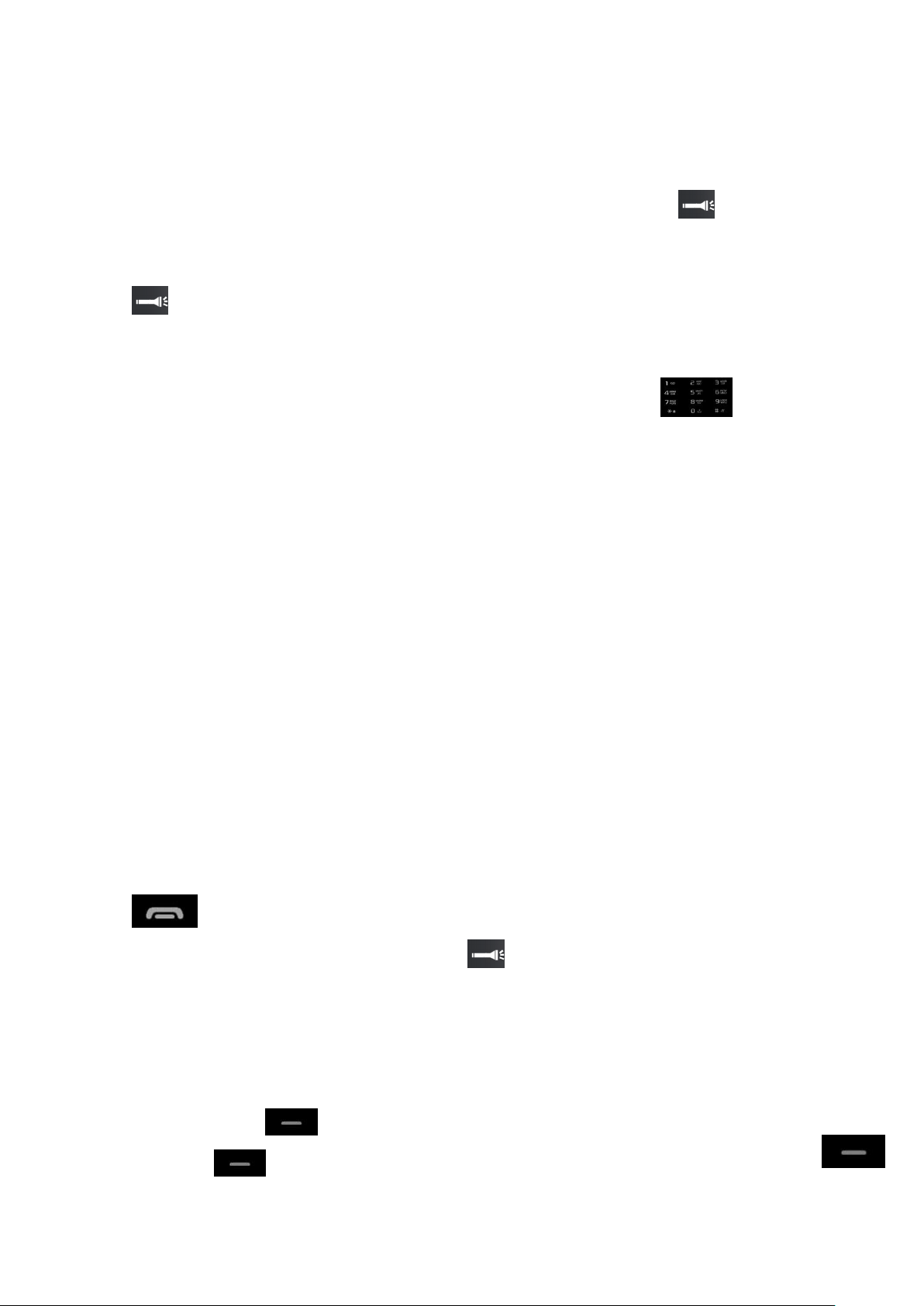
҉ Управление и горячие клавиши
Включение/выключение – нажмите центральную клавишу .
Автоматический поиск – для автоматического поиска станций в пределах FM-
диапазона (87,5 – 108,0 МГц) нажимайте навигационные клавиши влево/вправо
. Также доступно через Опции – Автопоиск.
Ручной поиск – для поиска радиостанций вручную воспользуйтесь клавишами * и #
перейдите в Опции – Ручной поиск.
Быстрый доступ – воспользуйтесь цифровой клавиатурой для быстрого
перехода к любимому каналу. В меню Опции – Список каналов вы можете просмотреть все
сохраненные вами радиостанции. Максимальное число сохраненных каналов – 40. В
интерфейсе FM-радио наберите любое число от 1 до 40 для быстрого доступа к
сохраненному каналу.
Примечание: быстрый доступ к радиостанциям через цифровую клавиатуру
возможен только при наличии сохраненных каналов.
Регулировка громкости – нажмите клавишу * для уменьшения и клавишу # – для
увеличения громкости.
҉ Фоновое воспроизведение
Для фонового воспроизведения радиостанции в интерфейсе FM-радио перейдите в
Опции – Настройки – Фоновый режим или нажмите клавишу питания/завершения вызова
. Для того, чтобы остановить воспроизведение, перейдите в Мультимедиа – FM-
радио и нажмите центральную клавишу .
҉ Запись FM-трансляции
Вы можете записывать понравившиеся вам песни в режиме активного
воспроизведения FM-радио. Для этого в интерфейсе приложения нажмите левую софт-
клавишу Опции – Запись. Появится диалоговое окно записи. Нажмите левую софт-
клавишу для постановки записи на паузу или правую софт-клавишу Стоп
для завершения записи. Запись будет сохранена автоматически.
79
Page 80

҉ Удаление FM-записей
Чтобы удалить звуковые файлы, перейдите в Мультимедиа – FM-радио – Опции –
Список записей – Опции – Удалить.
҉ Установка рингтона
Ваш телефон позволяет устанавливать FM-записи в качестве мелодии входящего
вызова, входящего сообщения или сигнала включения/выключения устройства. В
интерфейсе FM-радио нажмите левую софт-клавишу Опции – Список записей –
Опции – Установить как рингтон.
Диктофон
Функция диктофона позволяет производить запись аудио различного качества в
формате .wav и использовать ваш телефон как портативное записывающее устройство.
Запись производится через встроенный микрофон аппарата или микрофон гарнитуры в
режиме моно.
҉ Запись звукового файла
Для осуществления записи нажмите центральную клавишу . Для постановки
записи на паузу нажмите левую софт-клавишу Пауза. Для продолжения записи нажмите
вновь ту же клавишу . Для остановки записи нажмите правую софт-клавишу Стоп
. Запись будет сохранена автоматически.
Подробная информация о записи активного вызова приведена на странице 30
данного руководства.
҉ Установка рингтона
Ваш телефон позволяет устанавливать звуковые файлы в качестве мелодии
входящего вызова, входящего сообщения или сигнала включения/выключения устройства.
В интерфейсе диктофона нажмите левую софт-клавишу Опции – Список записей
– Опции – Установить как рингтон.
80
Page 81

Официальная информация
Все наименования установленных сторонних приложений являются
зарегистрированными торговыми марками. Сервисы третьих лиц, установленные на
устройстве, могут запрашивать доступ к личной информации. Возможна отправка
служебных данных посредством мобильных сетей. Данная информация может
использоваться для активации гарантии и лицензий на программное обеспечение.
Внимательно изучите политику конфиденциальности сторонних приложений.
Мобильное устройство Fly TS112 соответствует международным требованиям к
уровню облучения в радиочастотном диапазоне. Предельное значение удельного
коэффициента поглощения (SAR) не превышает 2,0 Вт/кг. Данные нормы допустимых
границ безопасного облучения были разработаны независимой научно-исследовательской
организацией ICNIRP и исключают возможность нанесения угроз здоровью человека.
Дата изготовления изделия Fly TS112 (ТУ 6571-021-78369120-2015) указана на
наклейке, которая находится под аккумуляторной батареей. Она представлена в виде
шестизначного кода, где первые две цифры – дата, следующие две цифры – месяц, а две
последние – год производства. Дата изготовления комплектующих указывается на
наклейке в виде четырехзначного кода, где первые две цифры – месяц, а последующие две
– год производства. Срок службы оборудования составляет один год.
Внимание! Производитель оставляет за собой право вносить изменения в
комплектацию, техническое и программное обеспечение телефона без
предварительного уведомления. Несоблюдение данной инструкции может привести к
выходу телефона из строя и снятию его с дальнейшего гарантийного обслуживания.
™Fly является зарегистрированной торговой маркой. Все права защищены.
81
